Samsung UN78KS9500FXZA, UN75KS900DFXZA, UN75KS9000FXZA, UN65KU750DFXZA, UN65KU700DFXZA e-Manual
...
E-MANUAL
Gracias por comprar este producto Samsung.
Para recibir un servicio más completo, registre su
producto en
www.samsung.com/register
Modelo____________ Nro de serie____________
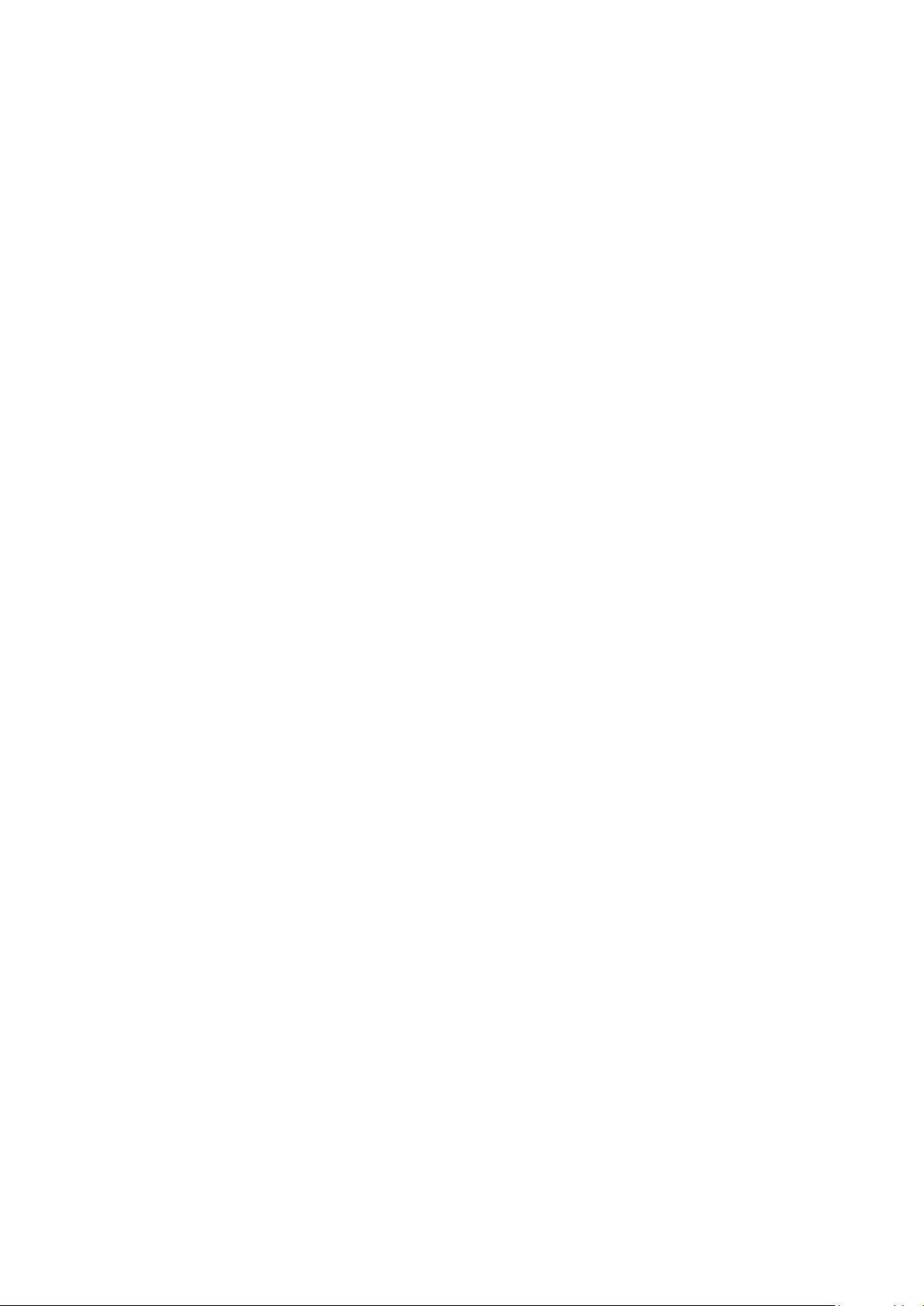
Contenido
Guías rápidas
Conexión del Control remoto Samsung Smart al televisor
Uso de Smart Hub
2 Uso de Smart Hub
Uso de la interacción de voz
3 Configuración de la interacción de voz
3 Ejecución de la interacción de voz
Conexiones
Conexión de una antena
Conexión a Internet
4 Conexión a su red de Internet
Solución de problemas de conectividad a Internet
Conexión de un dispositivo móvil
13 Usar Vista inteligente (Reflejo de la pantalla) o compartir
contenidos
13 Conexión de dispositivos móviles sin un enrutador inalámbrico
(Wi-Fi directa)
13 Conexión de un dispositivo móvil mediante Aplicación Vista
inteligente
Alternancia entre dispositivos externos conectados al televisor
14 Cambio de la señal de entrada
14 Editar dispositivos externos
14 Uso de funciones adicionales
Avisos sobre la conexión
15 Avisos sobre la conexión mediante HDMI
16 Avisos sobre conexión para dispositivos de audio
16 Avisos sobre la conexión para computadoras
16 Avisos sobre conexión para dispositivos móviles
6 Solución de problemas de conectividad a Internet cableada
7 Solución de problemas de conectividad inalámbrica a Internet
Conexión de dispositivos de video
8 Conexión mediante un cable HDMI
8 Conexión con un cable para componentes (solo los modelos
con COMPONENT IN / AV IN)
9 Conexión con un cable mixto (solo para modelos con
COMPONENT IN / AV IN)
Conexiones de entrada y salida de audio
10 Conexión con un cable HDMI (ARC)
10 Conexión mediante un cable de audio digital (óptico)
11 Conexión a través de red inalámbrica
11 Conexión de dispositivos Bluetooth
Conexión a una computadora
12 Conexión a través del puerto HDMI ― Pantalla compartida
12 Conexión mediante la aplicación Vista inteligente ―
Contenido compartido
Control remoto y dispositivos
periféricos
Acerca del Control remoto Samsung Smart (versión con
interacción de voz)
Acerca del Control remoto Samsung Smart (sin interacción de
voz)
Conexión al Control remoto Samsung Smart
Control de dispositivos externos con el Control remoto
Samsung Smart - Uso del control remoto universal
Control del televisor con un teclado o un controlador para
juegos
22 Conexión de un teclado USB
22 Conexión de un teclado y un controlador para juegos
Bluetooth
22 Uso del teclado
Ingreso de texto utilizando el teclado QWERTY en pantalla
23 Uso de funciones adicionales
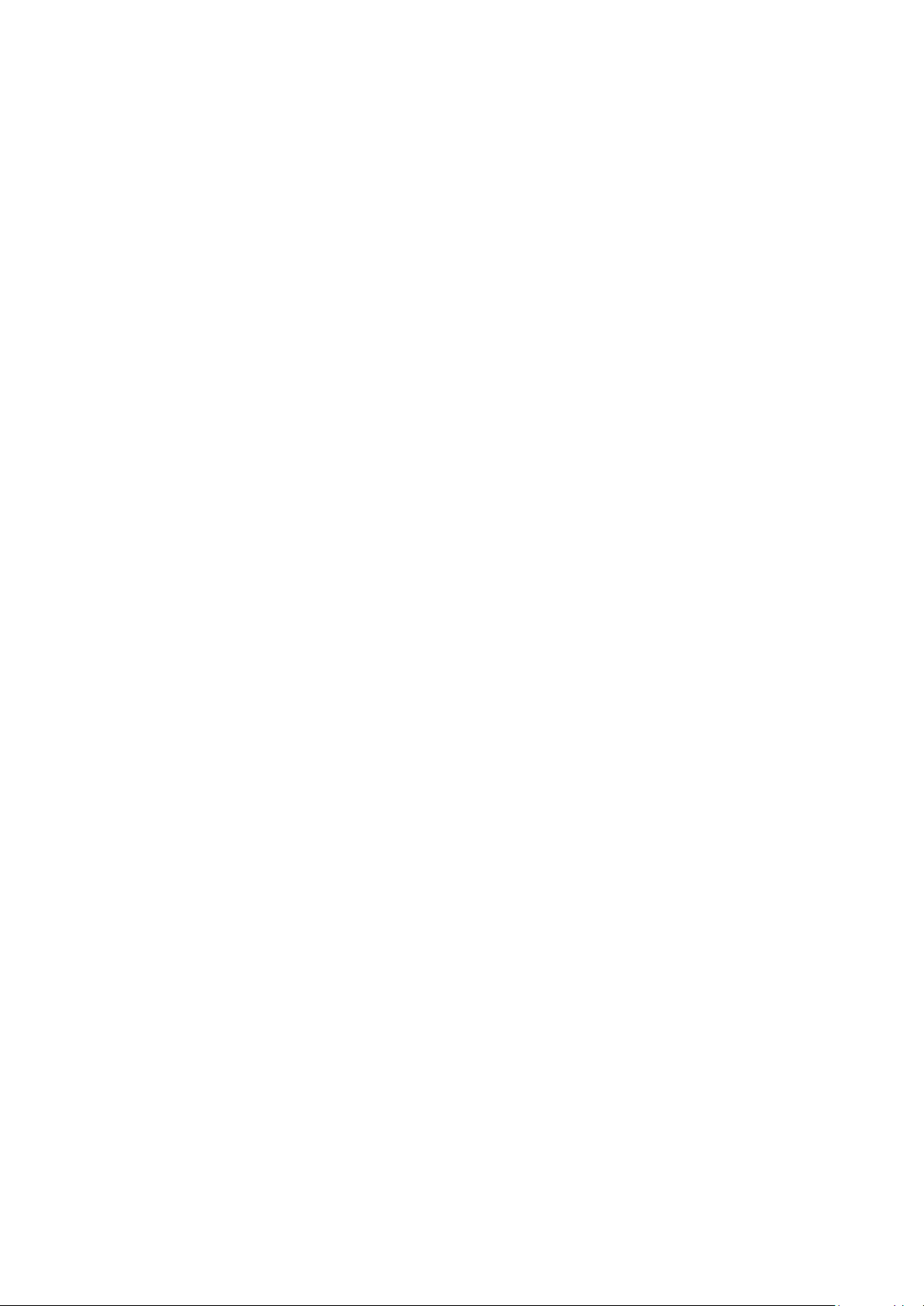
Funciones del Smart
Visualización de televisión
Smart Hub
24 Visualización de la pantalla Inicio
26 Inicio automático de Smart Hub
26 Prueba de las conexiones de Smart Hub
26 Restablecimiento de Smart Hub
Usar una cuenta Samsung
26 Creación de una cuenta Samsung
27 Inicio de sesión en una cuenta Samsung
Uso del servicio GAMES
28 Instalación y ejecución de un juego
29 Administración de juegos comprados o instalados
30 Calificación de juegos
Uso del servicio APPS
31 Instalación y ejecución de una aplicación
31 Administración de aplicaciones compradas o instaladas
33 Calificación de aplicaciones
33 Uso de otras funciones de la aplicación
Uso del e-Manual
33 Inicio del e-Manual.
33 Uso de los botones del e-Manual
Uso del Navegador web
Reproducir fotografías/video/música
35 Reproducir contenido de medios
35 Funciones de la pantalla de lista de contenidos de medios
Uso de la interacción de voz
36 Configuración de la interacción de voz
36 Ejecución de la interacción de voz
Información de transmisiones de un vistazo
37 Uso de la guía
38 Cambio de la señal de transmisión
38 Verificación de la información y la intensidad de la señal de
los canales digitales
Grabación de programas
38 Grabación de programas
39 Administración de la lista de grabaciones programadas
39 Visualización de programas grabados
Configuración de una vista programada.
40 Configuración de una vista programada para un canal
40 Edición de una vista programada
Uso de Timeshift
Uso del Lista de canales
Edición de canales
42 Volver a registrar y eliminar un canal
42 Edición de canales registrados
42 Uso de Bloq. Clasif. Programas.
Creación de una lista de favoritos personal
43 Registro de canales como favoritos
43 Visualización y selección de canales en las listas de favoritos
solamente
Edición de una lista de favoritos
44 Eliminación de canales de una lista de favoritos
44 Reordenamiento de una lista de favoritos
44 Cambio de nombre de una lista de favoritos
Visualización de los deportes con más realismo con Modo
Deportes
44 Extracción automática de resúmenes
45 Visualización de partidos grabados en modo de deportes
Funciones de soporte para visualización de televisión
45 Exploración de canales disponibles
46 Configurar la configuración de transmisión avanzada
46 Selección del idioma de audio de la transmisión
46 Sintonía fina de transmisiones analógicas
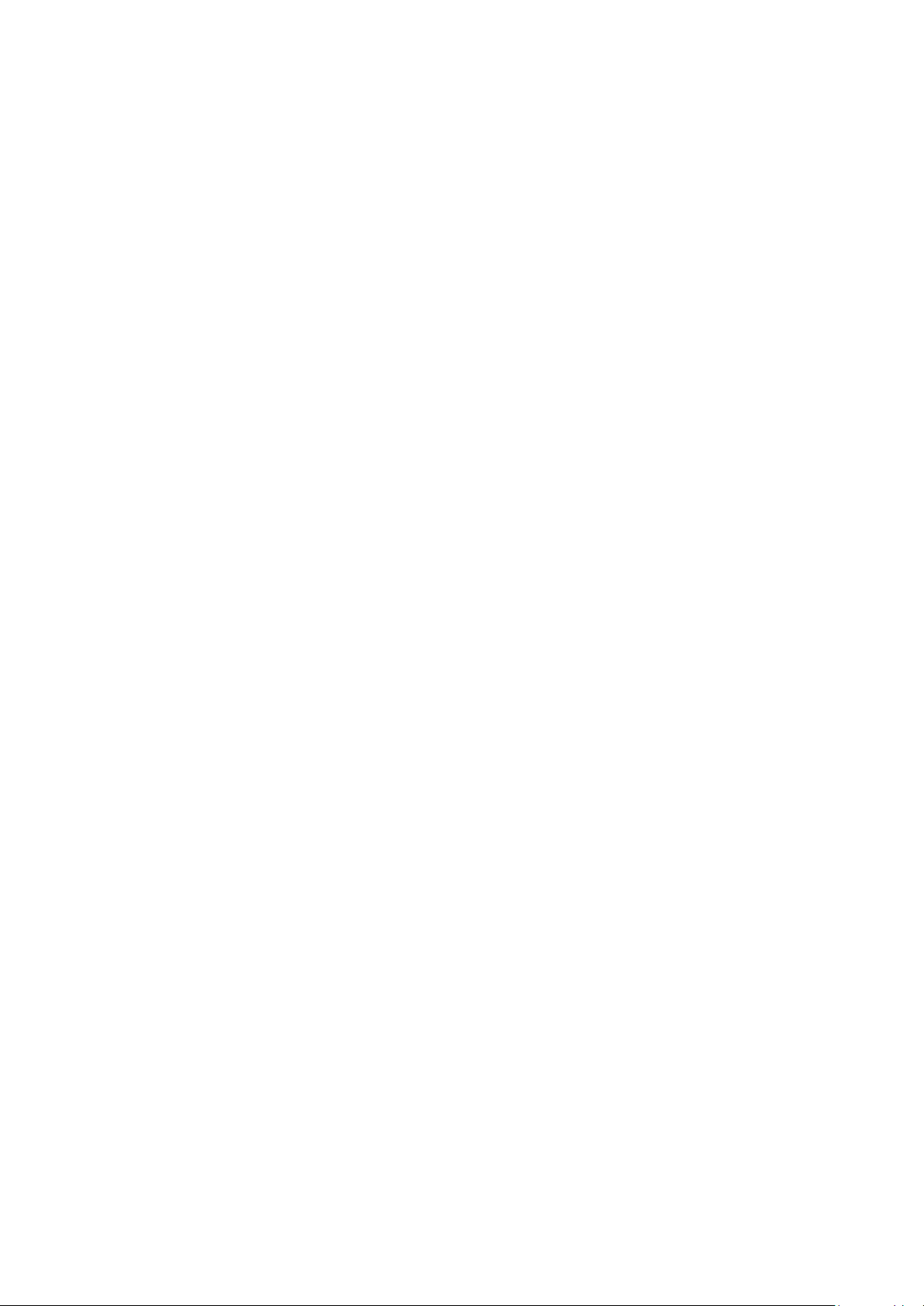
Imagen y sonido
Sistema y soporte técnico
Ajuste de la calidad de imagen
47 Selección de un modo de imagen
47 Configurar la configuración de imagen avanzada
Funciones de soporte de imágenes
49 Visualización PIP (Picture-in-picture)
49 Cambio del tamaño de la imagen
Ajuste de la calidad de sonido
50 Selección de un modo de sonido
50 Configurar la configuración de sonido avanzada
Uso de las funciones de soporte de sonido
51 Selección de altavoces
51 Escuchar el televisor con un dispositivo de audio Samsung
52 Escuchar el televisor a través de dispositivos Bluetooth
52 Escuchar el televisor a través de un altavoz Multiroom
Configuración de la hora y uso del temporizador
53 Configuración de la hora actual
54 Uso de los temporizadores
Uso de las funciones de protección de pantalla y ahorro de
energía
55 Prevención del desgaste de pantalla
55 Reducción del consumo de energía del televisor
Uso de Anynet+ (HDMI-CEC)
56 Conectar un dispositivo externo por medio de Anynet+ y
usando los menús
Actualización del software del televisor
57 Actualización del software del televisor a la última versión
57 Actualización automática del televisor
Protección del televisor contra piratería informática y código
malintencionado
58 Verificación del televisor y los medios de almacenamiento
conectados en busca de código malintencionado
58 Búsqueda de virus en tiempo real
58 Visualización de los resultados de la búsqueda
Uso de otras funciones
59 Ejecución de las funciones de accesibilidad
59 Activación de guías de voz para personas con discapacidades
visuales
59 Activación del audio para la función de descripción de video
60 Mostrar subtítulos
60 Ajuste de la transparencia del menú
60 Texto blanco sobre fondo negro (alto contraste)
61 Aumento del tamaño de fuente (para personas con
discapacidades visuales)
61 Información sobre el control remoto (para personas con
discapacidades visuales)
61 Escuchar el televisor a través de dispositivos Bluetooth (para
personas con discapacidades auditivas)
61 Configurar la configuración avanzada del sistema
63 Activación del modo juego
63 Restablecimiento del televisor a las configuraciones de
fábrica
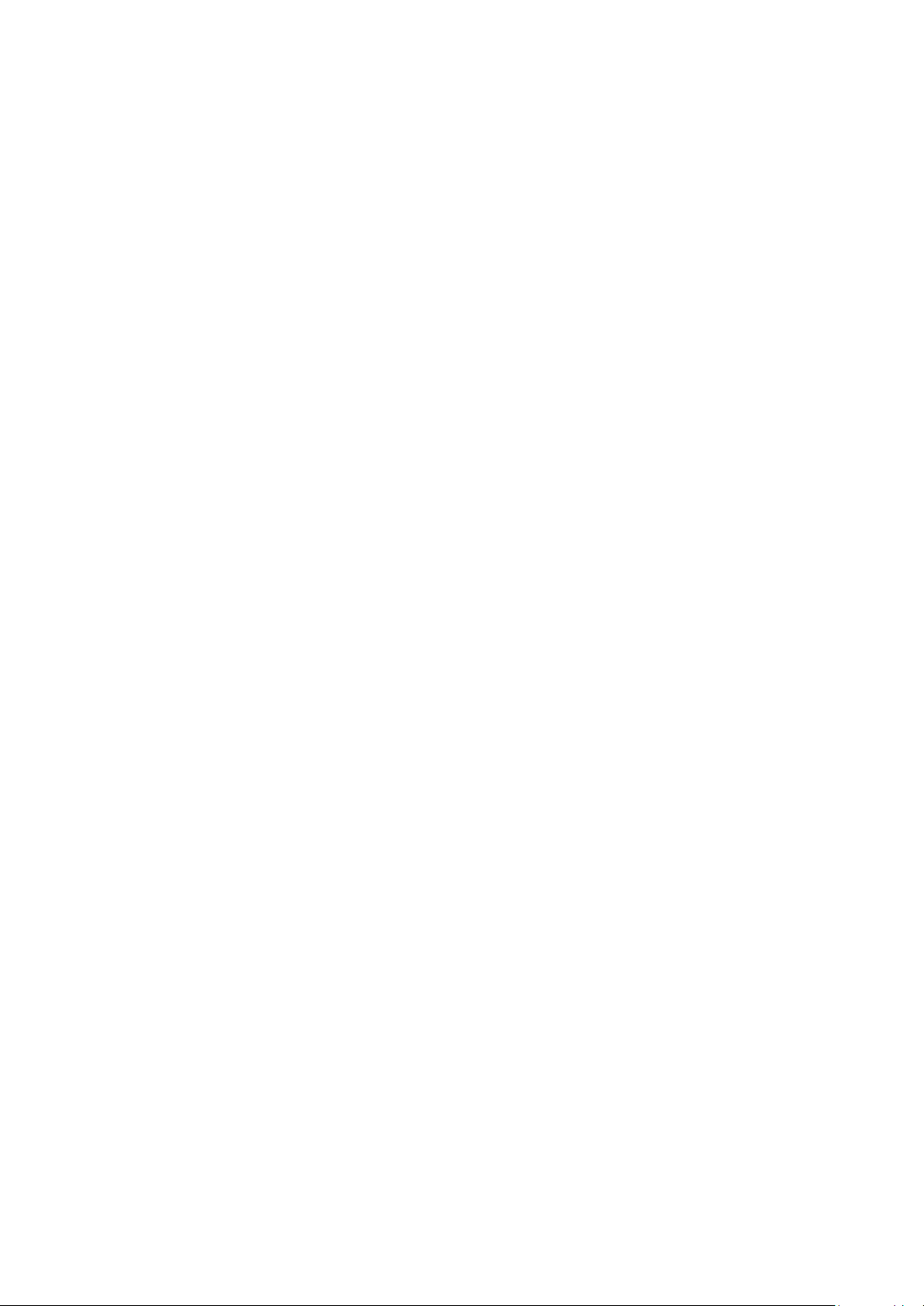
Solución de problemas
Precauciones y notas
Obtención de soporte técnico
64 Obtener soporte técnico a través de Administración remota
64 Búsqueda de la información de contacto para el servicio
técnico
65 Solicitud de servicio
Diagnóstico de problemas operativos del televisor
Hay un problema con la imagen
65 Prueba de la imagen
No puedo escuchar el sonido claramente.
67 Prueba del sonido
Hay un problema con la emisión.
Mi computadora no se conecta.
El televisor no se conecta a Internet
La función de grabación programada/Timeshift no funciona.
Anynet+ (HDMI-CEC) no funciona.
Tengo problemas para iniciar/usar aplicaciones
Mi archivo no se reproduce.
Antes de usar las funciones Grabación y Timeshift
74 Antes de usar las funciones de grabación y grabación
programada
75 Antes de usar la función Timeshift
Resoluciones admitidas para señales de entrada UHD
76 Si HDMI UHD Color está configurado en Apagado.
76 Si HDMI UHD Color está configurado en Encendido.
Leer antes de usar la interacción de voz
77 Precauciones para la interacción de voz
77 Requisitos para el uso de interacción de voz
Lea antes de usar las aplicaciones
Lea antes de usar el Navegador web
Lea antes de reproducir archivos de imágenes, video o música
80 Limitaciones sobre el uso de archivos de fotos, video y música
81 Subtítulos externos compatibles
81 Subtítulos internos compatibles
82 Formatos de imagen y resoluciones compatibles
82 Formatos de música y códecs compatibles
83 Códecs de video compatibles
Quiero restablecer el televisor.
Otros problemas
Lea después de instalar el televisor
85 Tamaños de imagen y señales de entrada
86 Instalación de un bloqueo antirrobo
86 Leer antes de configurar una conexión a Internet inalámbrica
Lea antes de conectar a una computadora (resoluciones
compatibles)
87 IBM
87 MAC
88 VESA DMT

Resoluciones de las señales de video admitidas
89 CEA-861
Leer antes de usar dispositivos Bluetooth
90 Restricciones sobre el uso de Bluetooth
Bloqueo de programas según su clasificación de televisión
92 Bloqueo de películas según las clasificaciones de películas
(MPAA)
92 Bloqueo de programas según su Clasif. inglés canadiense
93 Bloqueo de programas según su Clasif. Francés canadiense
93 Bloqueo de programas según su clasificación de EE.UU.
descargable
Botones y funciones
94 Botones y funciones disponibles mientras se reproduce
contenido multimedia
96 Botones y funciones disponibles en el modo de deportes
97 Botones y funciones disponibles en la grabación de un
programa o Timeshift
Licencia
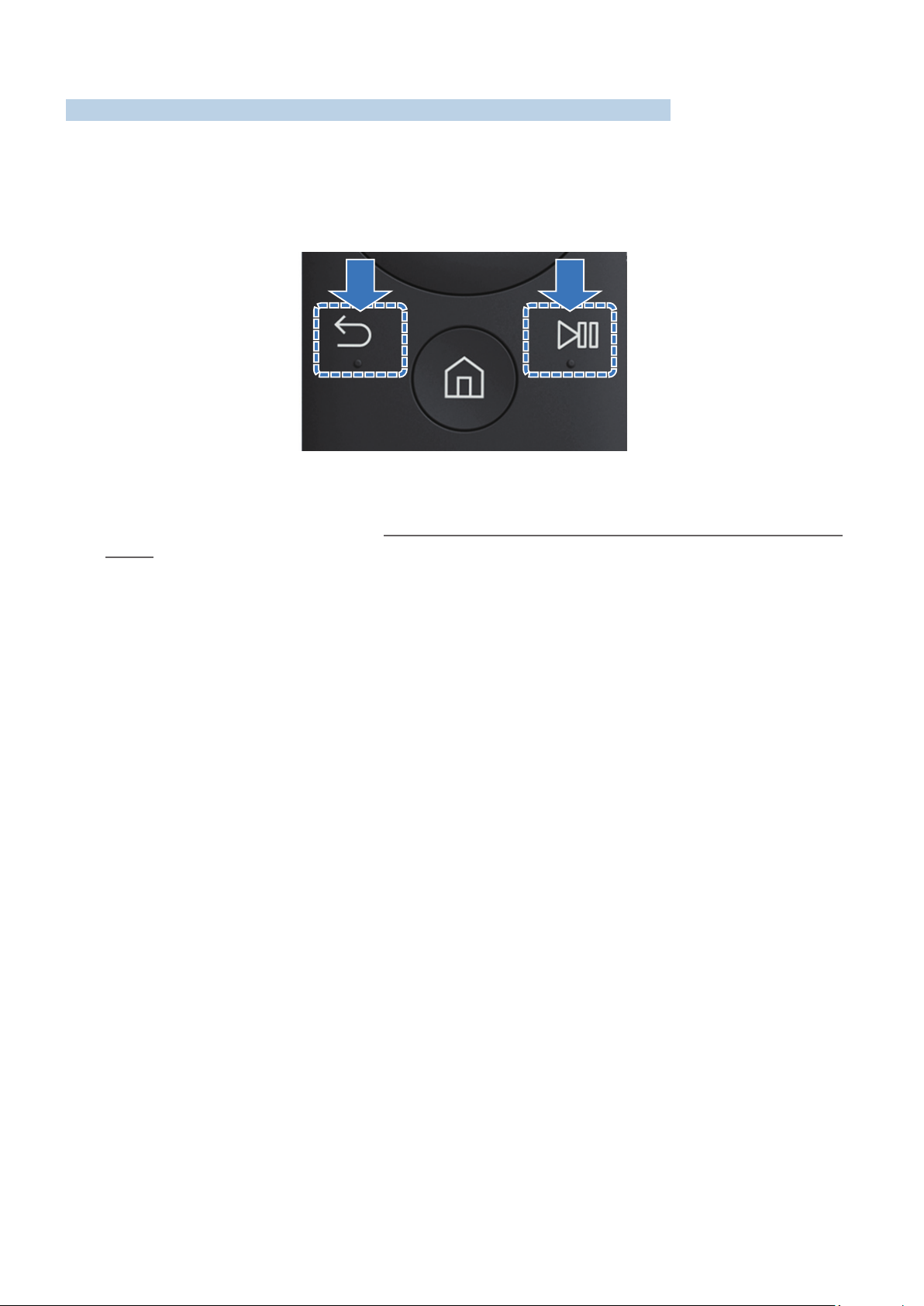
Conexión del Control remoto Samsung Smart al televisor
Conecte el Control remoto Samsung Smart al televisor para controlar el televisor.
Al encender el televisor por primera vez, el Control remoto Samsung Smart se vincula automáticamente
al televisor. Si el Control remoto Samsung Smart no se vincula automáticamente al televisor, apúntelo
hacia el sensor del control remoto del televisor y, luego, mantenga presionados los botones Regresar e
Reproducir/pausa simultáneamente durante 3 segundos o más.
"
Las imágenes, los botones y las funciones del Control remoto Samsung Smart pueden diferir dependiendo del
modelo.
"
Para obtener más información, consulte "Acerca del Control remoto Samsung Smart (versión con interacción
de voz)".
"
La disponibilidad depende del modelo específico.
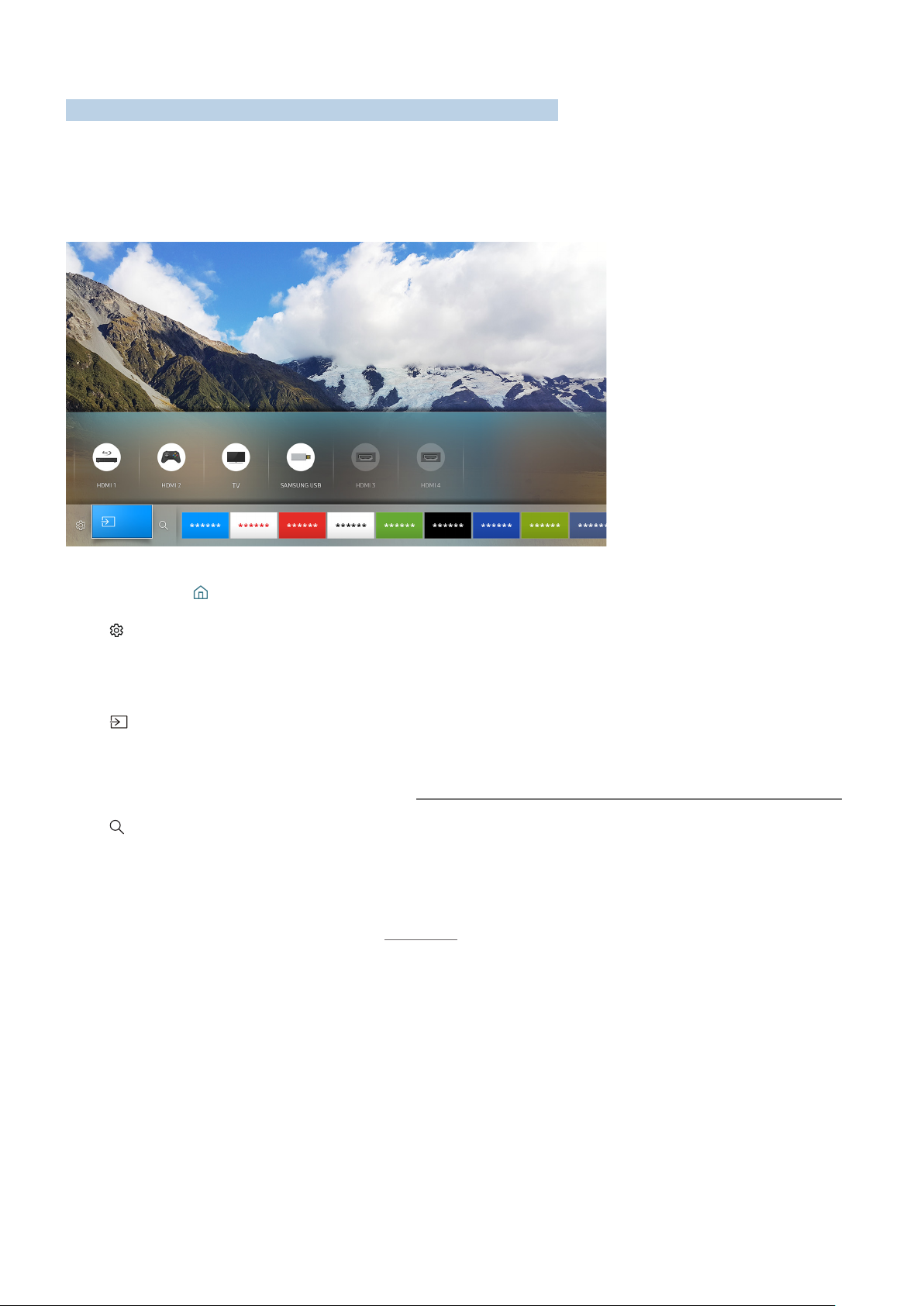
Uso de Smart Hub
Conecte con Smart Hub para aplicaciones, juegos, películas y más.
Uso de Smart Hub
Disfrute de las múltiples funciones que ofrece Smart Hub simultáneamente en una sola pantalla.
Origen
Origen
Si pulsa el botón del control remoto, puede usar las siguientes funciones y características.
●
Config.
Cuando el enfoque se mueve, en la parte superior del menú aparece una configuración rápida.
Puede configurar rápidamente las funciones usadas con más frecuencia.
●
Origen
Puede seleccionar un dispositivo externo conectado al televisor.
"
Para obtener más información, consulte "Alternancia entre dispositivos externos conectados al televisor."
●
Buscar
Puede buscar datos de canales, programas, títulos de películas y aplicaciones desde Smart Hub.
"
La imagen de su televisor puede diferir de la imagen anterior dependiendo del modelo y el área geográfica.
"
Para obtener más información, consulte "Smart Hub".
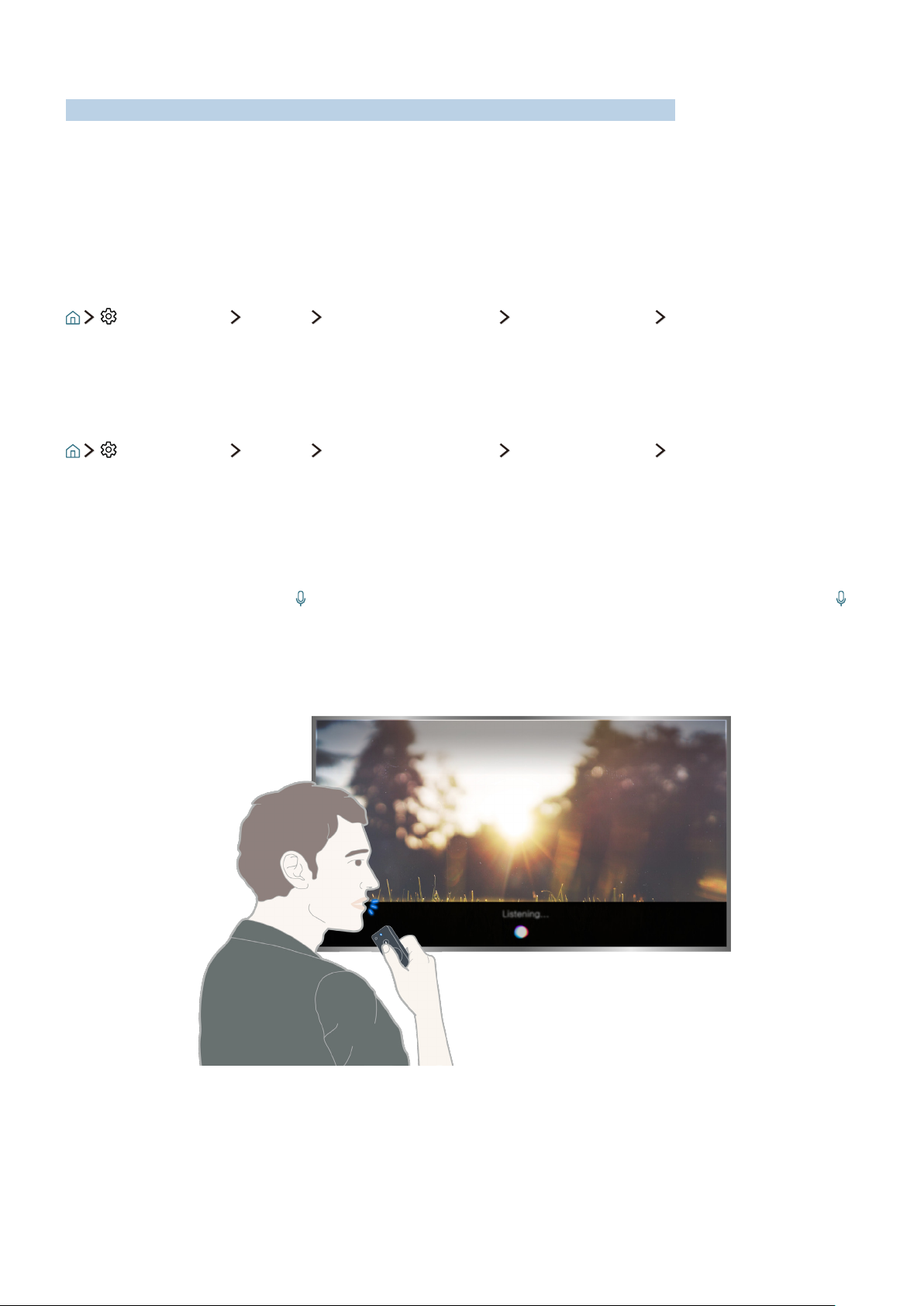
Uso de la interacción de voz
Hable al micrófono del Control remoto Samsung Smart para controlar el televisor.
"
La disponibilidad depende del modelo específico.
Configuración de la interacción de voz
Activación y desactivación de la respuesta verbal (voz) del televisor
Configuración Sistema Configuración experto Interacción de voz Voice Feedback
Active Voice Feedback para que el televisor responda verbalmente a sus comandos de voz.
Selección del género de la voz
Configuración Sistema Configuración experto Interacción de voz Género de voz
Puede seleccionar el género de la voz que responde a sus comandos de voz.
Ejecución de la interacción de voz
Mantenga presionado el botón del Control remoto Samsung Smart, diga un comando y libere el botón .
El televisor reconoce el comando de voz.
"
Si no se reconoce el comando, vuelva a intentarlo con una pronunciación más clara.
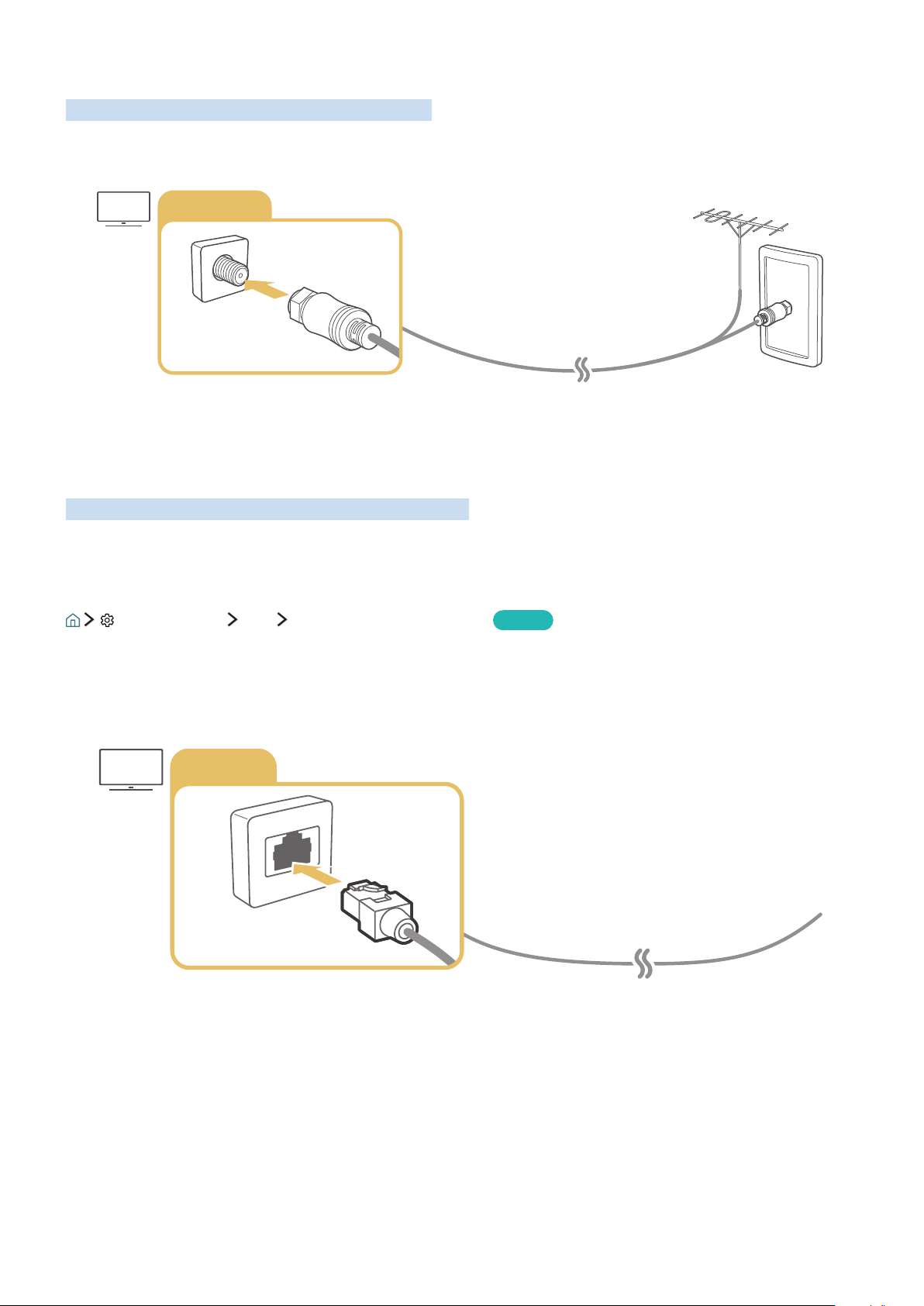
Conexión de una antena
LAN
Puede conectar un cable de antena a su televisor.
"
No se necesita una conexión de antena si conecta un receptor de cable o decodificador.
ANT IN
Conexión a Internet
Puede obtener acceso a Internet a través del televisor.
Conexión a su red de Internet
Configuración Red Abrir configuración de red
Conéctese a una red disponible.
Establecimiento de una conexión a Internet cableada
"
Si conecta un cable LAN, el televisor accede automáticamente a Internet.
Int. Ahora
"
Use un cable CAT 7 (tipo *STP) para la conexión.
* Shielded Twist Pair
"
El televisor no podrá conectarse a Internet si la velocidad de la red es inferior a 10 Mbps.
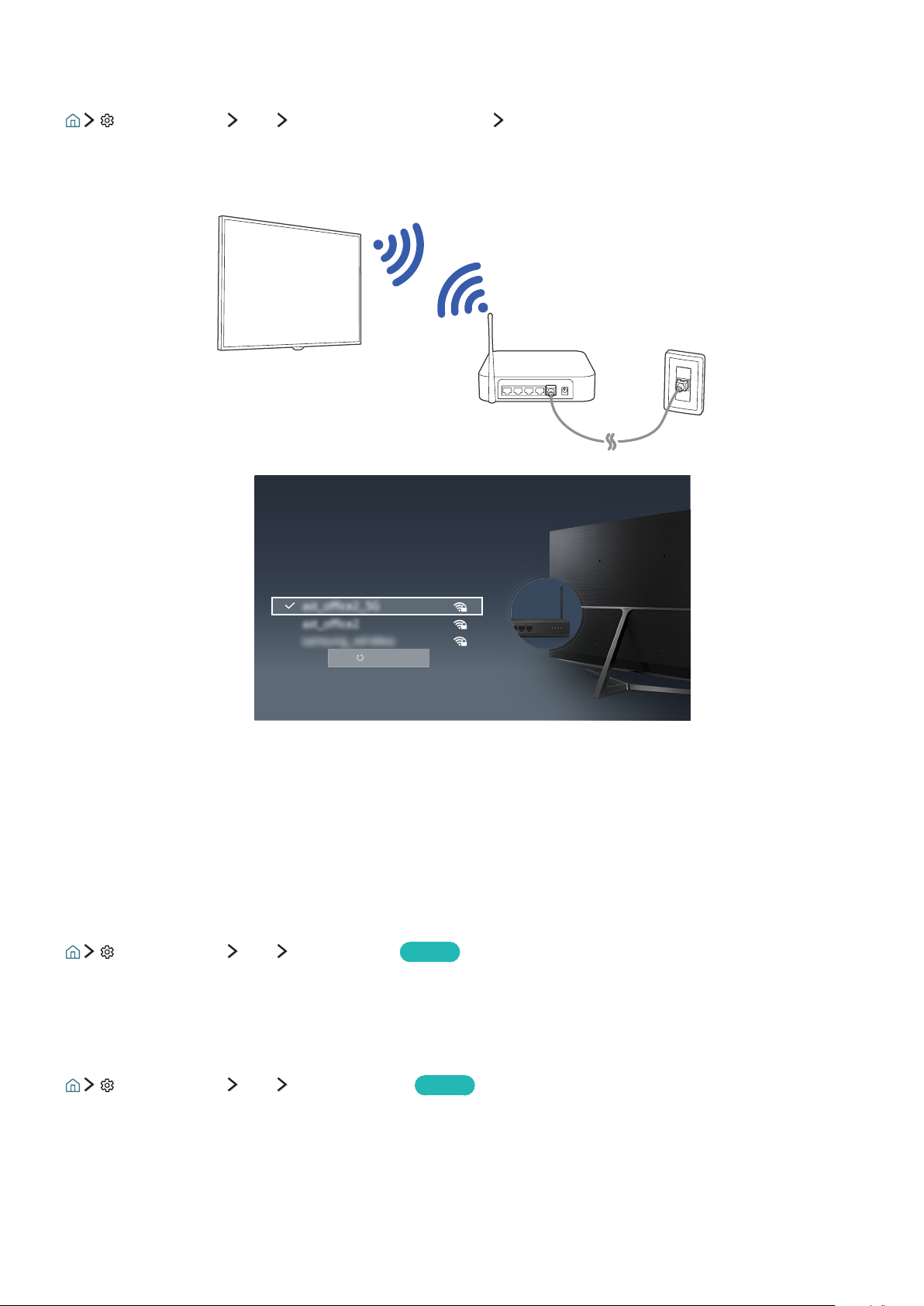
Establecimiento de una conexión a Internet inalámbrica
Configuración Red Abrir configuración de red Inalámbrico
Asegúrese de tener el SSID (nombre) y la configuración de la contraseña del enrutador inalámbrico antes
de intentar la conexión y luego siga las indicaciones de la pantalla.
Configuración de red
Conexión inalámbrica
Seleccione la red inalámbrica que desee.
Actualizar
"
La imagen de su televisor puede diferir de la imagen anterior dependiendo del modelo y el área geográfica.
"
Si no se encuentra un enrutador inalámbrico, seleccione Agregar red en la parte inferior de la lista e ingrese el
nombre de la red (SSID).
"
Si el enrutador inalámbrico tiene un botón WPS o PBC, seleccione Usar WPS en la parte inferior de la lista y
haga clic en el botón. El televisor se conectará automáticamente.
Control del estado de la conexión a Internet
Configuración Red Estado de red
Visualice el estado actual de la red y de Internet.
Int. Ahora
Cambio del nombre del televisor en una red
Configuración Red Nombre dispos.
Puede cambiar el nombre del televisor en la red. Seleccione Entrada usuario en la parte inferior de la lista
y cambie el nombre.
Int. Ahora
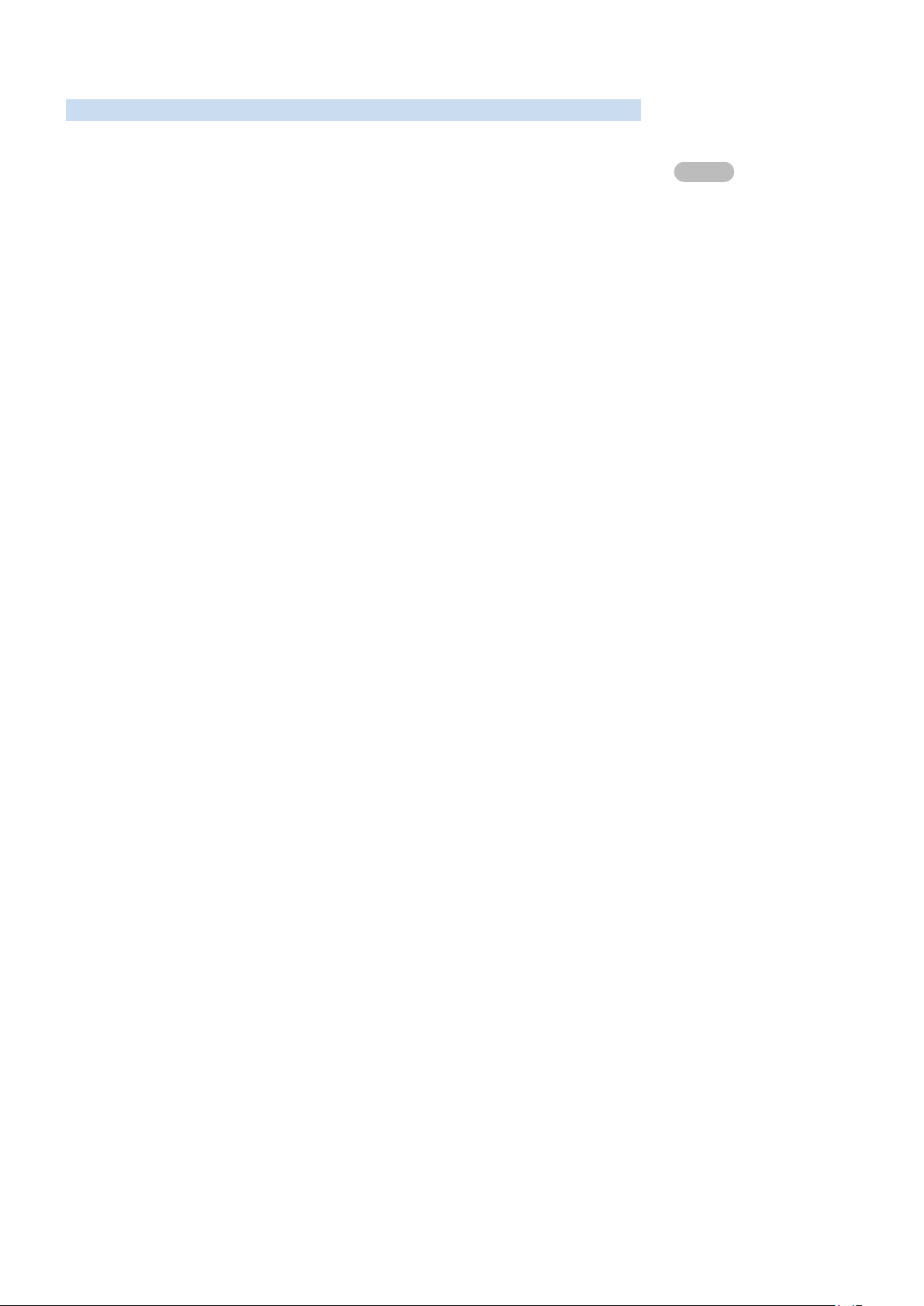
Solución de problemas de conectividad a Internet
Si su televisor no se conecta a Internet, pruebe con las siguientes soluciones.
Solución de problemas de conectividad a Internet cableada
Tras leer el siguiente contenido, solucione el problema de conexión por cable a Internet. Si el problema
persiste, comuníquese con su proveedor de servicios de Internet.
Int. Ahora
No se encontró ningún cable de red
Asegúrese de que el cable LAN esté conectado en los dos extremos. Si está conectado, asegúrese de que
el enrutador esté encendido. Si el enrutador está encendido, apáguelo y vuelva a encenderlo.
Se produjo un error en la configuración automática de IP
1.
Configure los ajustes de Ajustes IP.
2.
Asegúrese de que el servidor DHCP esté activado en el enrutador y, luego, reinicie el enrutador.
No se puede conectar a la red
1.
Controle todos los Ajustes IP.
2.
Luego de verificar el estado del servidor DHCP (debe estar activo) en el enrutador, desconecte el
cable LAN y vuelva a conectarlo.
Conectado a una red local, pero no a Internet
1.
Asegúrese de que el cable LAN de Internet esté conectado al puerto LAN externo del enrutador.
2.
Revise los valores de DNS en Ajustes IP.
Se completó la configuración de la red, pero no se puede conectar a Internet
Si el problema persiste, comuníquese con su proveedor de servicios de Internet.
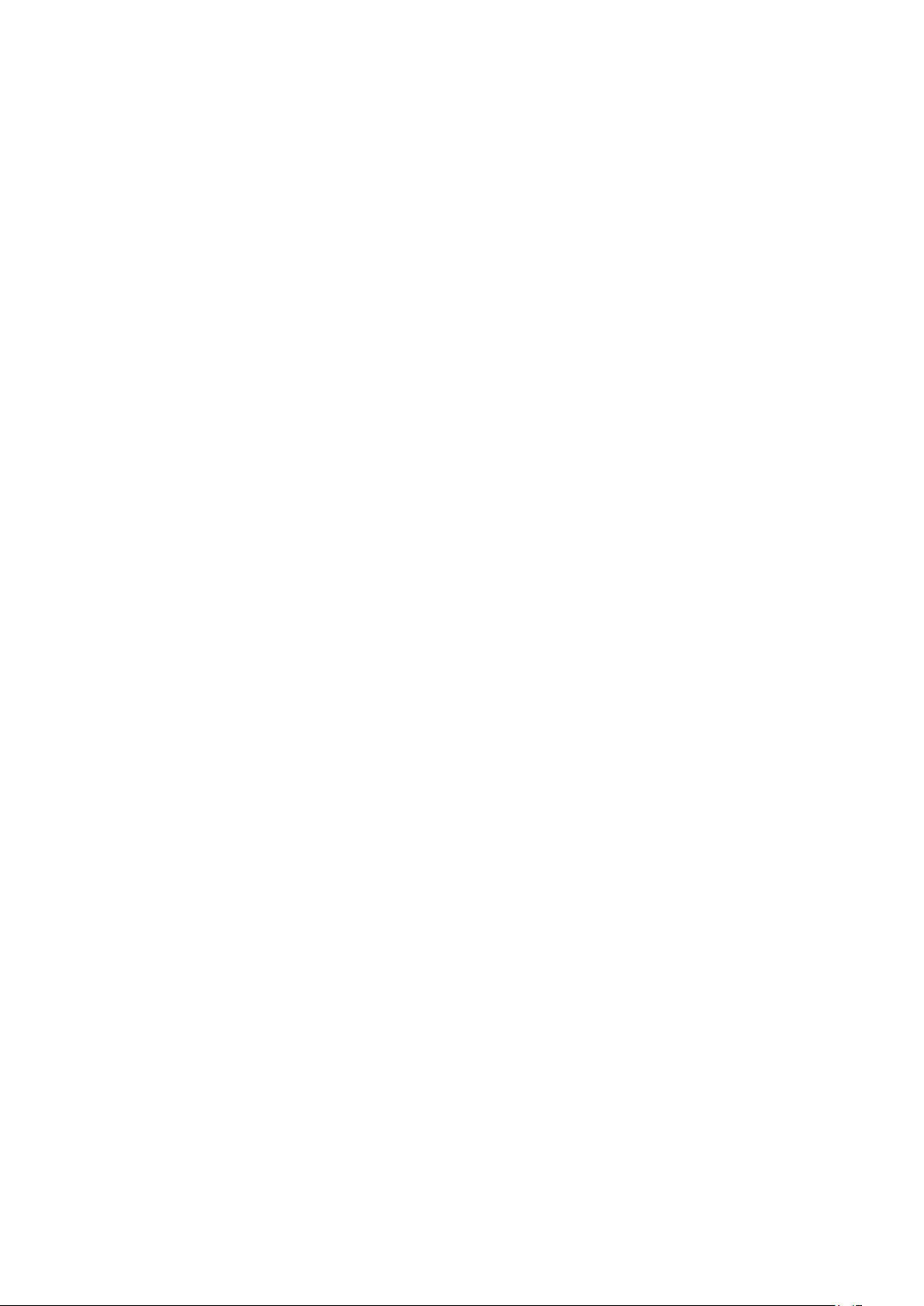
Solución de problemas de conectividad inalámbrica a Internet
Tras leer el siguiente contenido, solucione el problema de conexión inalámbrica a Internet. Si el problema
persiste, comuníquese con su proveedor de servicios de Internet.
Falló la conexión a la red inalámbrica
Si no se encuentra el enrutador inalámbrico seleccionado, vaya a Abrir configuración de red y seleccione
el enrutador correcto.
No se puede conectar al enrutador inalámbrico
1.
Verifique si el enrutador está encendido. Si está encendido, apáguelo y vuelva a encenderlo.
2.
Ingrese la contraseña correcta de ser necesario.
Se produjo un error en la configuración automática de IP
1.
Configure los ajustes de Ajustes IP.
2.
Asegúrese de que el servidor DHCP esté habilitado en el enrutador. Luego, desenchufe el enrutador y
vuelva a enchufarlo.
3.
Ingrese la contraseña correcta de ser necesario.
No se puede conectar a la red
1.
Controle todos los Ajustes IP.
2.
Ingrese la contraseña correcta de ser necesario.
Conectado a una red local, pero no a Internet
1.
Asegúrese de que el cable LAN de Internet esté conectado al puerto LAN externo del enrutador.
2.
Revise los valores de DNS en Ajustes IP.
Se completó la configuración de la red, pero no se puede conectar a Internet
Si el problema persiste, comuníquese con su proveedor de servicios de Internet.

Conexión de dispositivos de video
COMPONENT IN / AV IN
Establezca las conexiones de video correctas entre el televisor y los dispositivos externos.
Conexión mediante un cable HDMI
HDMI IN
Conexión con un cable para componentes (solo los modelos con COMPONENT
IN / AV IN)
Luego de consultar la siguiente figura, conecte Component IN del televisor a Component OUT del
dispositivo externo mediante el adaptador y el cable de componentes provistos. Asegúrese de conectar
juntos los conectores del mismo color (azul con azul, amarillo con amarillo, etc.).
COMPONENT IN
Adaptador de COMPONENT IN
AV IN
Adaptador de AV IN
"
Para utilizar el equipo de componentes, conecte un cable de componentes (azul) y un cable AV (amarillo).
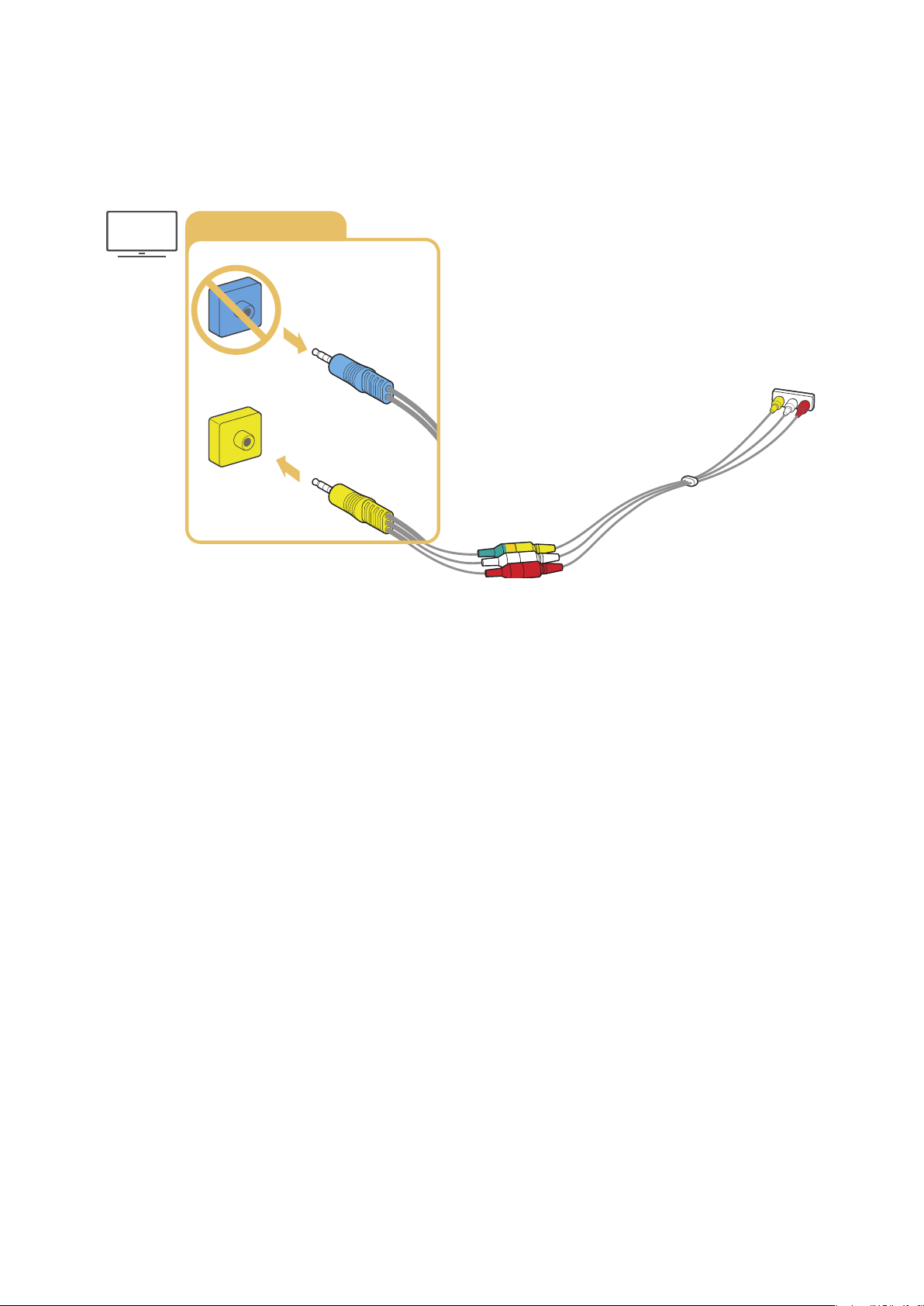
Conexión con un cable mixto (solo para modelos con COMPONENT IN / AV IN)
COMPONENT IN / AV IN
Luego de consultar la siguiente figura, conecte AV IN del televisor a AV OUT del dispositivo externo
mediante el adaptador y el cable de componentes provistos. Cuando conecte los cables, asegúrese de que
los colores de los cables y los de los puertos coincidan.
COMPONENT IN
Adaptador de COMPONENT IN
AV IN
Adaptador de AV IN
"
Conecte el equipo AV (entrada mixta) solo a AV In. No lo conecte a Component In.
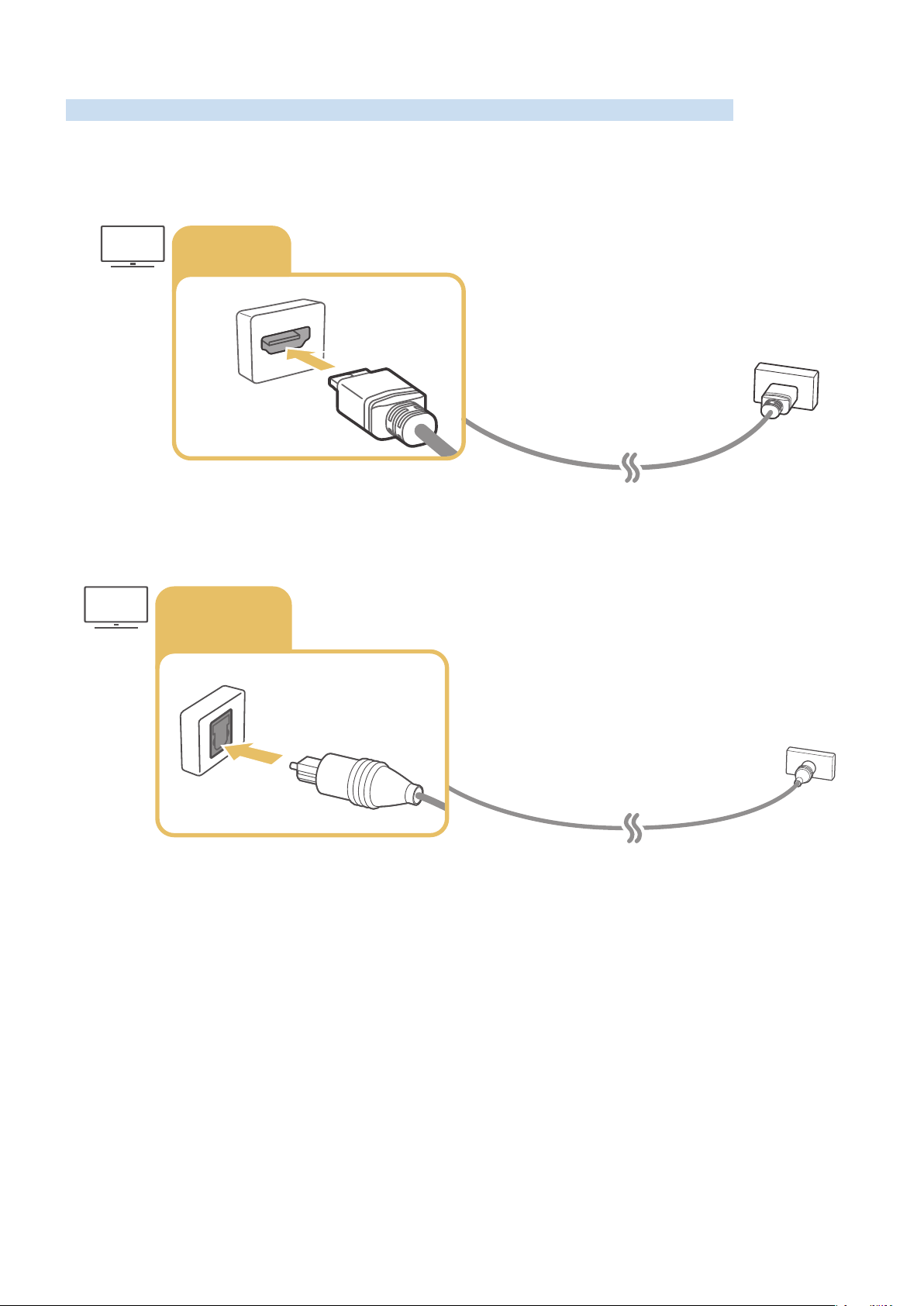
Conexiones de entrada y salida de audio
HDMI IN
DIGITAL
Establezca las conexiones de audio correctas entre el televisor y los dispositivos externos.
Conexión con un cable HDMI (ARC)
(ARC)
Conexión mediante un cable de audio digital (óptico)
AUDIO OUT
(OPTICAL)
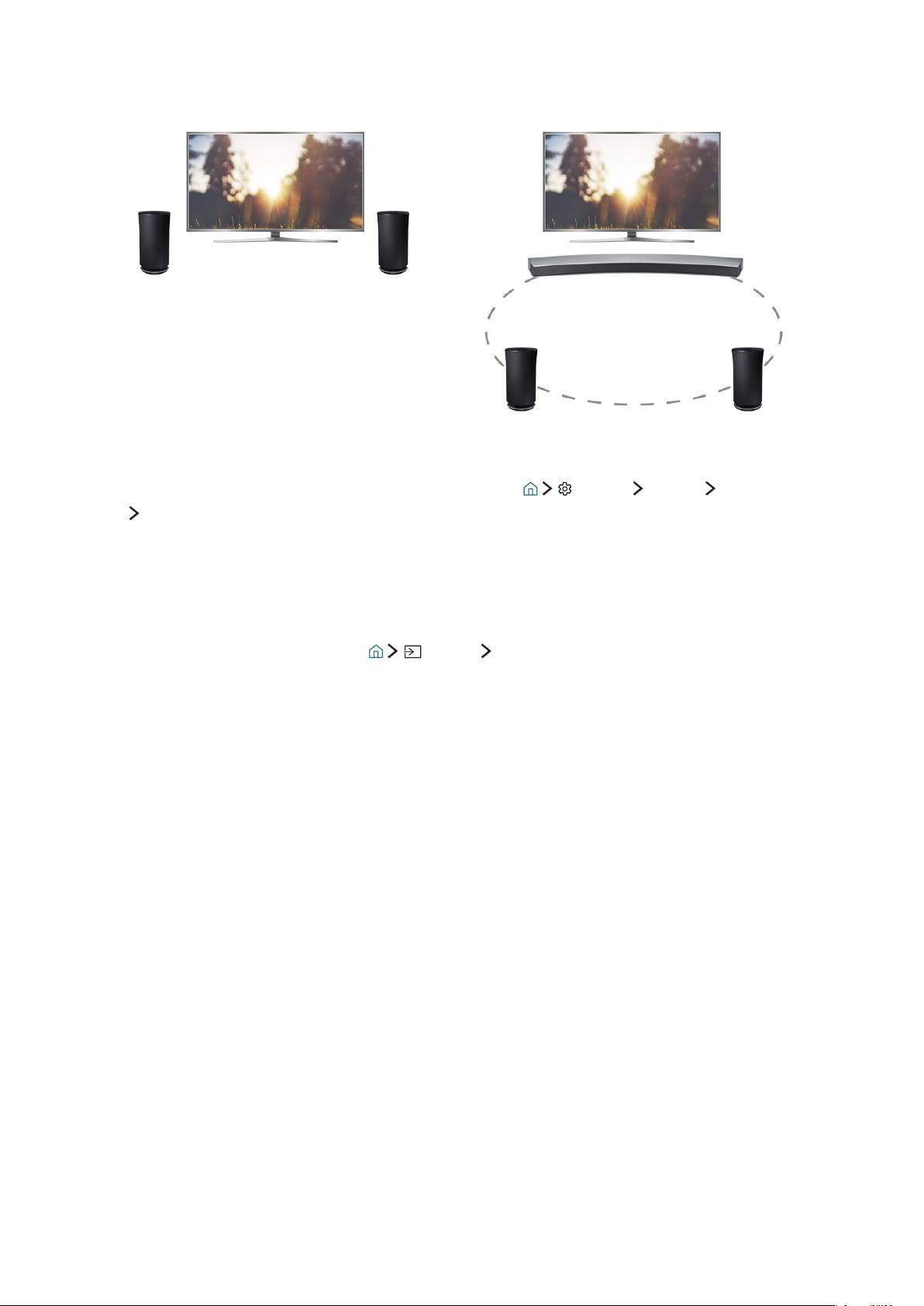
Conexión a través de red inalámbrica
Puede conectar el televisor a un dispositivo de audio inalámbrico Samsung por medio de una red
inalámbrica. En ese momento, deben conectarse dos dispositivos a la misma red. Para obtener más
información, consulte Administrador de altavoz inalámbrico (
experto
Administrador de altavoz inalámbrico).
Config. Sonido Configuración
Conexión de dispositivos Bluetooth
Puede conectar el televisor o dispositivos de audio mediante comunicación Bluetooth. Para obtener más
información, consulte Guía de conexión (
"
Esta función no está disponible en ciertos modelos en áreas geográficas específicas.
Origen Guía de conexión).
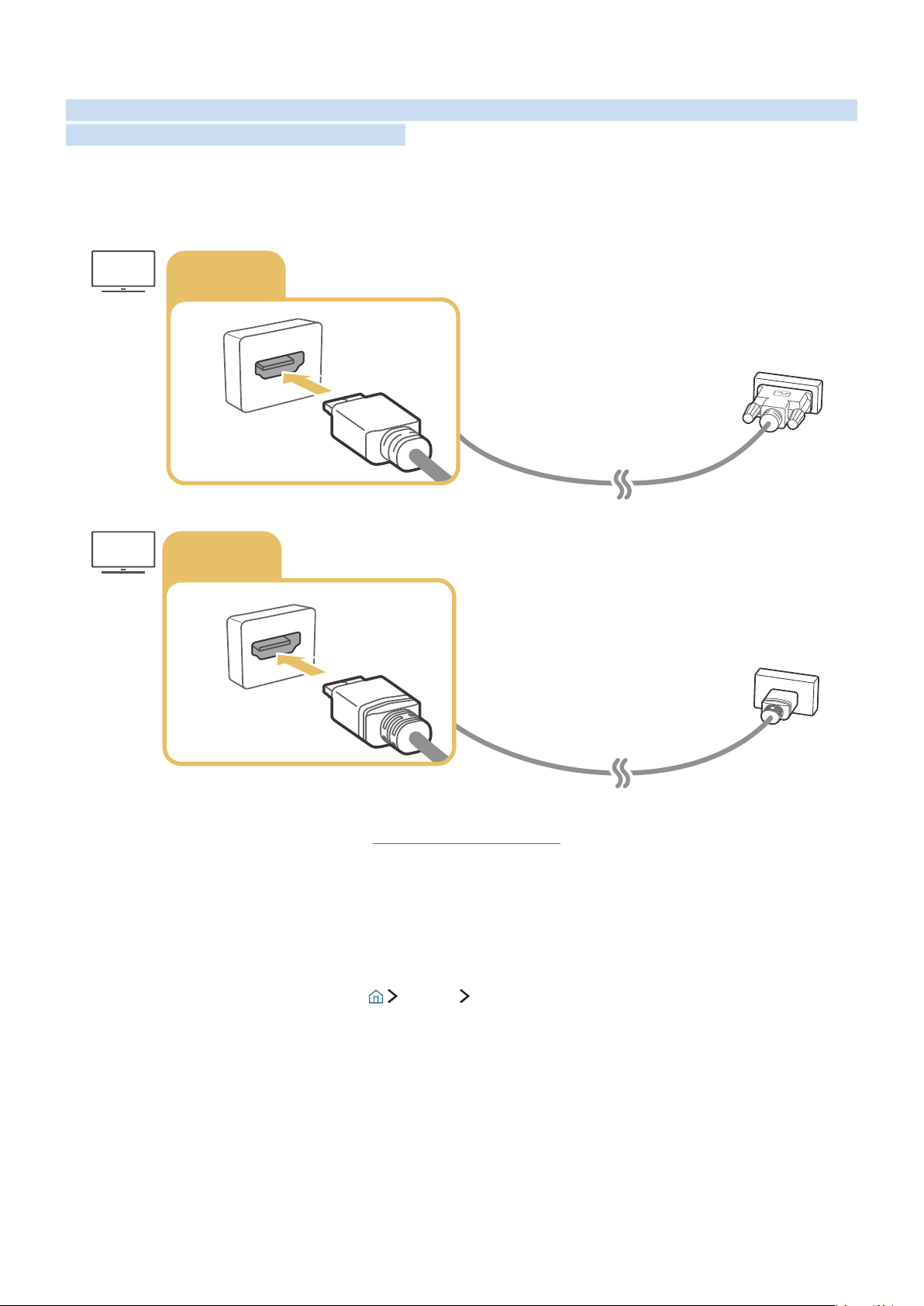
Conexión a una computadora
Use el televisor como monitor de computadora o conecte el televisor a una computadora a través de la red
para acceder al contenido de la computadora.
Conexión a través del puerto HDMI ― Pantalla compartida
HDMI IN
(DVI)
DVI
HDMI IN
(DVI)
HDMI
"
Cuando la PC está conectada, seleccione PC para Icono del dispositivo. Para obtener más información sobre la
configuración de los puertos, consulte "Editar dispositivos externos".
Conexión mediante la aplicación Vista inteligente ― Contenido compartido
Cuando el televisor está conectado a la computadora a través del programa Vista inteligente, puede
reproducir fácilmente contenidos de fotos, video y audio a través del televisor. Para obtener más
información, consulte Guía de conexión (
Origen Guía de conexión).
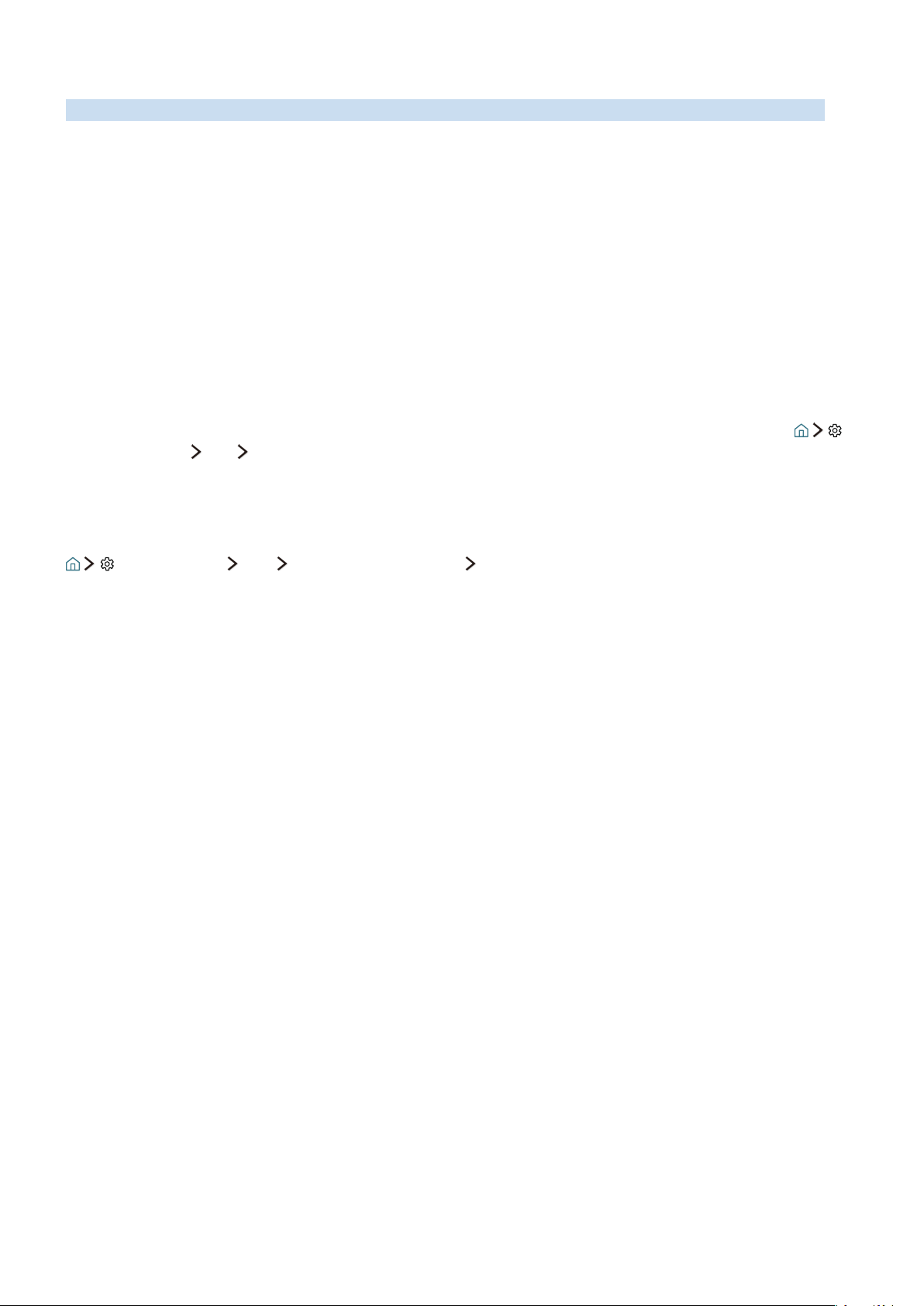
Conexión de un dispositivo móvil
Vea la pantalla de un dispositivo móvil mediante la conexión del dispositivo móvil al televisor o la red.
Usar Vista inteligente (Reflejo de la pantalla) o compartir contenidos
Si conecta con la función de replicación, puede reproducir en la pantalla del televisor el contenido de
medios de su dispositivo móvil y compartir contenidos.
1.
Inicie la función Vista inteligente (Reflejo de la pantalla) en su dispositivo móvil. El dispositivo móvil
busca los dispositivos disponibles a los que puede conectarse.
2.
Seleccione el televisor en la lista. El televisor se conecta al dispositivo móvil.
"
Si su dispositivo móvil no encuentra su televisor, apague el televisor y el dispositivo móvil, enciéndalos de
nuevo y vuelva a intentarlo.
"
Si hay varios televisores, puede seleccionar fácilmente cualquiera de los nombres de televisor en
Config. Red Nombre dispos..
Conexión de dispositivos móviles sin un enrutador inalámbrico (Wi-Fi directa)
Configuración Red Configuración experto Wi-Fi directa
"
Para usar Wi-Fi directa, la función Wi-Fi directa del dispositivo móvil debe estar activa.
Conexión de un dispositivo móvil mediante Aplicación Vista inteligente
Con el Aplicación Vista inteligente instalado en su dispositivo móvil, puede reproducir el contenido
multimedia de su dispositivo móvil en el televisor o controlar el televisor con el dispositivo móvil. Puede
descargar la aplicación desde Google Play Store, Samsung Apps o la App Store.
"
Para usar la función Vista inteligente, el dispositivo móvil debe admitir una función de replicación como
AllShare Cast y Vista inteligente. Para verificar si su dispositivo móvil admite la función de reflejo, visite el sitio
web del fabricante del dispositivo móvil.
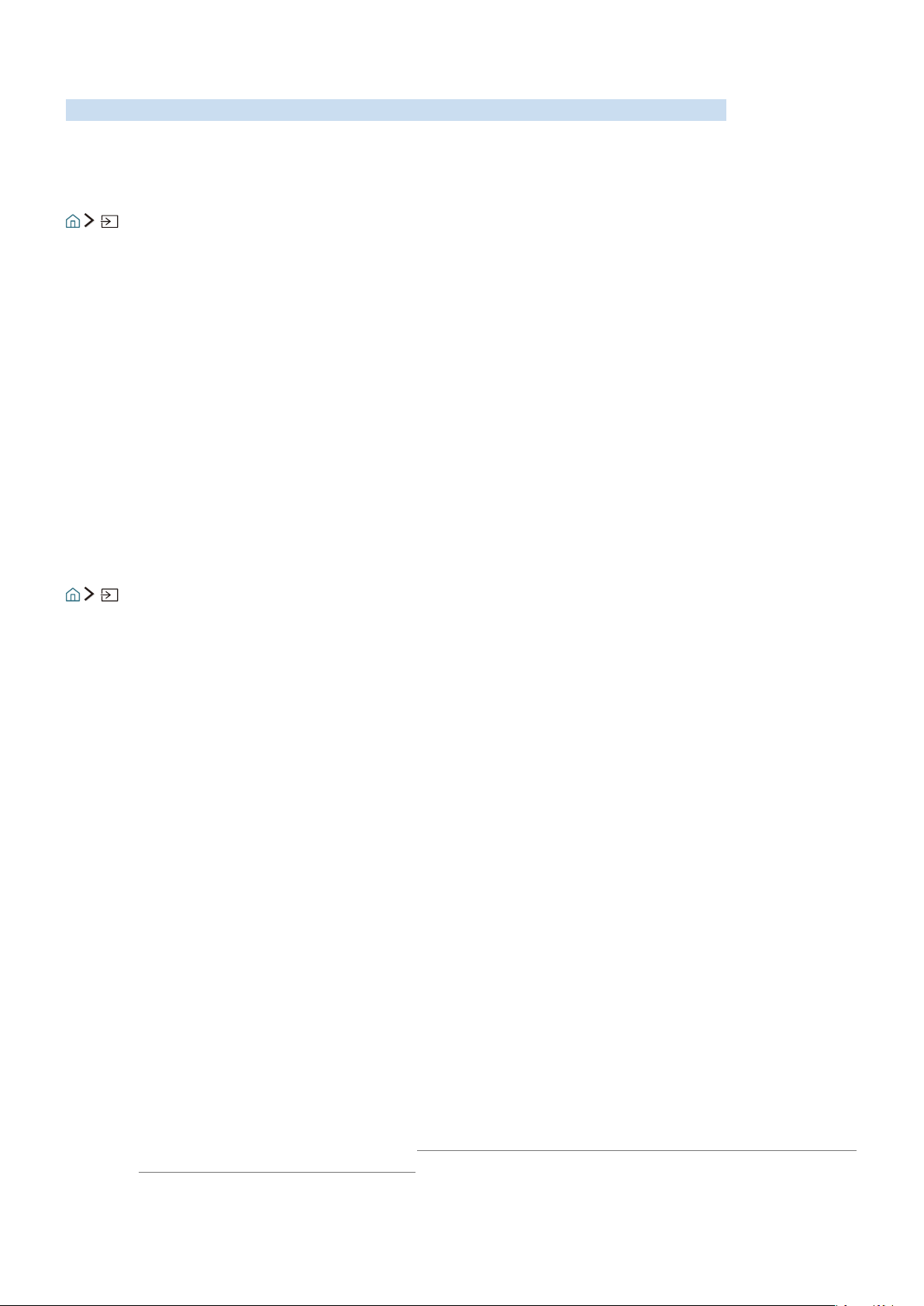
Alternancia entre dispositivos externos conectados al televisor
Puede alternar entre los programas de televisión y el contenido de dispositivos externos.
Cambio de la señal de entrada
Origen
Cuando selecciona un dispositivo externo conectado en la pantalla Origen, la salida del dispositivo
seleccionado se muestra en la pantalla del televisor.
"
En el caso de los modelos que admiten el control remoto universal, conecte un dispositivo externo (por ej.
un dispositivo Blue-ray, una consola de juegos) al puerto HDMI y encienda el dispositivo. A continuación
aparece un mensaje emergente para cambiar al dispositivo o configurar los ajustes automáticamente. Para
la configuración automática del control remoto, encienda el dispositivo externo y apunte el control remoto
hacia el dispositivo. Tenga en cuenta que es posible que esta función no se admita, dependiendo del tipo de
dispositivo.
"
Cuando un dispositivo USB está conectado al puerto USB, aparece un mensaje emergente que le permite
cambiar fácilmente a la lista de contenidos de medios del dispositivo.
Editar dispositivos externos
Origen
Puede cambiar el nombre del puerto por el de un dispositivo externo conectado o agregarlo a la pantalla
Inicio.
1.
Mueva el enfoque hasta el dispositivo para editarlo.
2.
Presione el botón de dirección hacia arriba. Las siguientes funciones pasan a estar disponibles. (Tenga
en cuenta que las funciones disponibles pueden diferir con el tipo de puerto.)
–
Editar: Puede cambiar el nombre del puerto de un dispositivo externo para una identificación
sencilla.
–
Agregar a Inicio: Puede agregar el puerto de un dispositivo externo en la pantalla Inicio para
alternar rápidamente entre ellos.
Uso de funciones adicionales
Puede usar las siguientes características en la Origen pantalla.
●
Guía de conexión: Guía para la conexión de dispositivos
●
Conf. control remoto uni.: Esta función le permite registrar dispositivos externos en su Control
remoto Samsung Smart
"
Esta función no está disponible en ciertos modelos en áreas geográficas específicas.
"
Para obtener más información, consulte "Control de dispositivos externos con el Control remoto Samsung
Smart - Uso del control remoto universal".
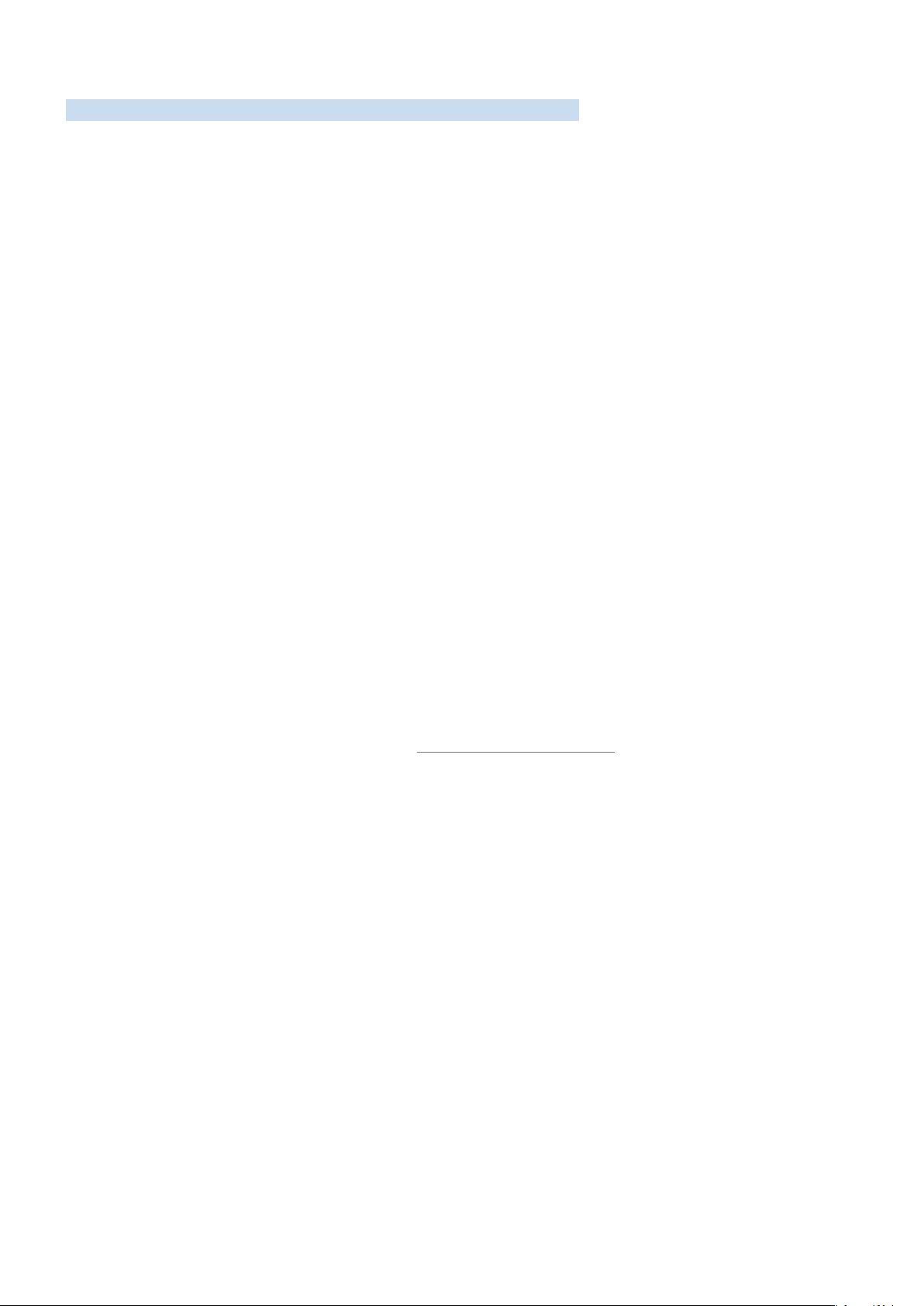
Avisos sobre la conexión
Cuando conecte un dispositivo externo, tenga en cuenta lo siguiente:
"
La cantidad de conectores y sus nombres y ubicaciones pueden variar según el modelo.
"
Consulte el manual de operación del dispositivo externo cuando lo conecte al televisor. La cantidad de
conectores de dispositivos externos y sus nombres y ubicaciones pueden variar según el fabricante.
Avisos sobre la conexión mediante HDMI
●
Se recomiendan los siguientes tipos de cables HDMI:
–
Cable HDMI de alta velocidad
–
Cable HDMI de alta velocidad compatible con Ethernet
●
Use un cable HDMI con un grosor de 17 mm (0.66 pulgadas) o inferior.
●
El uso de un cable HDMI sin certificación puede resultar en una pantalla en blanco o un error de
conexión.
●
Es posible que algunos cables HDMI y dispositivos no sean compatibles con el televisor debido a las
diferencias en las especificaciones del HDMI.
●
Este televisor no es compatible con el Canal Ethernet HDMI. Ethernet es una red de área local (LAN)
construida con cables coaxiales estandarizados por IEEE.
●
Utilice un cable de menos de 10 pies (3 metros) para obtener la mejor calidad de visualización UHD.
●
Muchos adaptadores de gráficos de computadora no cuentan con puertos HDMI, pero sí tienen
puertos DVI. Si la computadora no admite la salida de video HDMI, conéctela con el cable HDMI-DVI.
"
Para obtener más información, consulte "Conexión a una computadora".

Avisos sobre conexión para dispositivos de audio
●
Para obtener una mejor calidad de audio, se recomienda utilizar un receptor AV.
●
La conexión de un dispositivo usando un cable óptico no apaga automáticamente los altavoces del
televisor. Para apagar los altavoces del televisor, configure Salida del sonido en un elemento que no
sea Altavoz de TV.
●
Un ruido inusual de un dispositivo de audio conectado mientras lo esté utilizando puede indicar un
problema con el dispositivo en cuestión. Si esto ocurre, pida asistencia del fabricante del dispositivo
de audio.
●
El sonido digital sólo está disponible con emisiones de 5.1 canales.
Avisos sobre la conexión para computadoras
●
Para ver las resoluciones admitidas por el televisor, consulte "Lea antes de conectar a una
computadora (resoluciones compatibles)".
●
En tanto esté activado el uso compartido de archivos, se puede producir un acceso no autorizado.
Cuando no necesite acceder a los datos, desactive el uso compartido de archivos.
●
La PC y el Smart TV deben estar conectados entre sí en la misma red.
Avisos sobre conexión para dispositivos móviles
●
Para usar la función Vista inteligente, el dispositivo móvil debe admitir una función de replicación
como AllShare Cast o Vista inteligente. Para verificar si su dispositivo móvil admite la función de
reflejo, visite el sitio web del fabricante del dispositivo móvil.
●
Para usar Wi-Fi directa, el dispositivo móvil debe admitir la función Wi-Fi directa. Verifique si su
dispositivo móvil admite Wi-Fi directa.
●
El dispositivo móvil y el Smart TV deben estar conectados entre sí en la misma red.
●
El video o audio puede detenerse en forma intermitente dependiendo de las condiciones de la red.
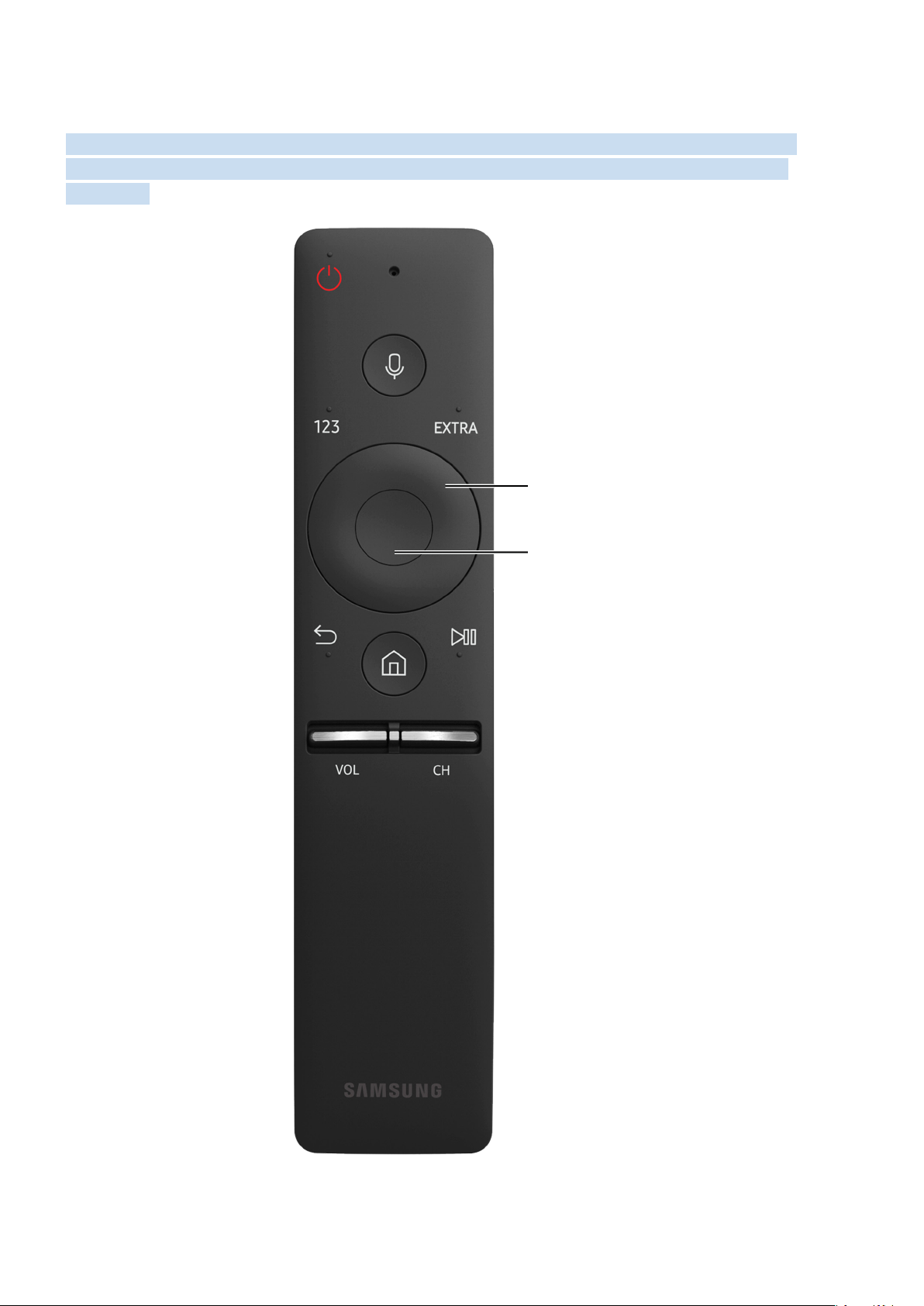
Acerca del Control remoto Samsung Smart (versión con
interacción de voz)
La Interacción de voz está disponible para los Control remoto Samsung Smart que disponen de un
micrófono. No obstante, esta función puede no admitirse dependiendo del modelo o de la región
geográfica.
Control direccional (arriba/abajo/izquierda/
derecha)
Seleccionar
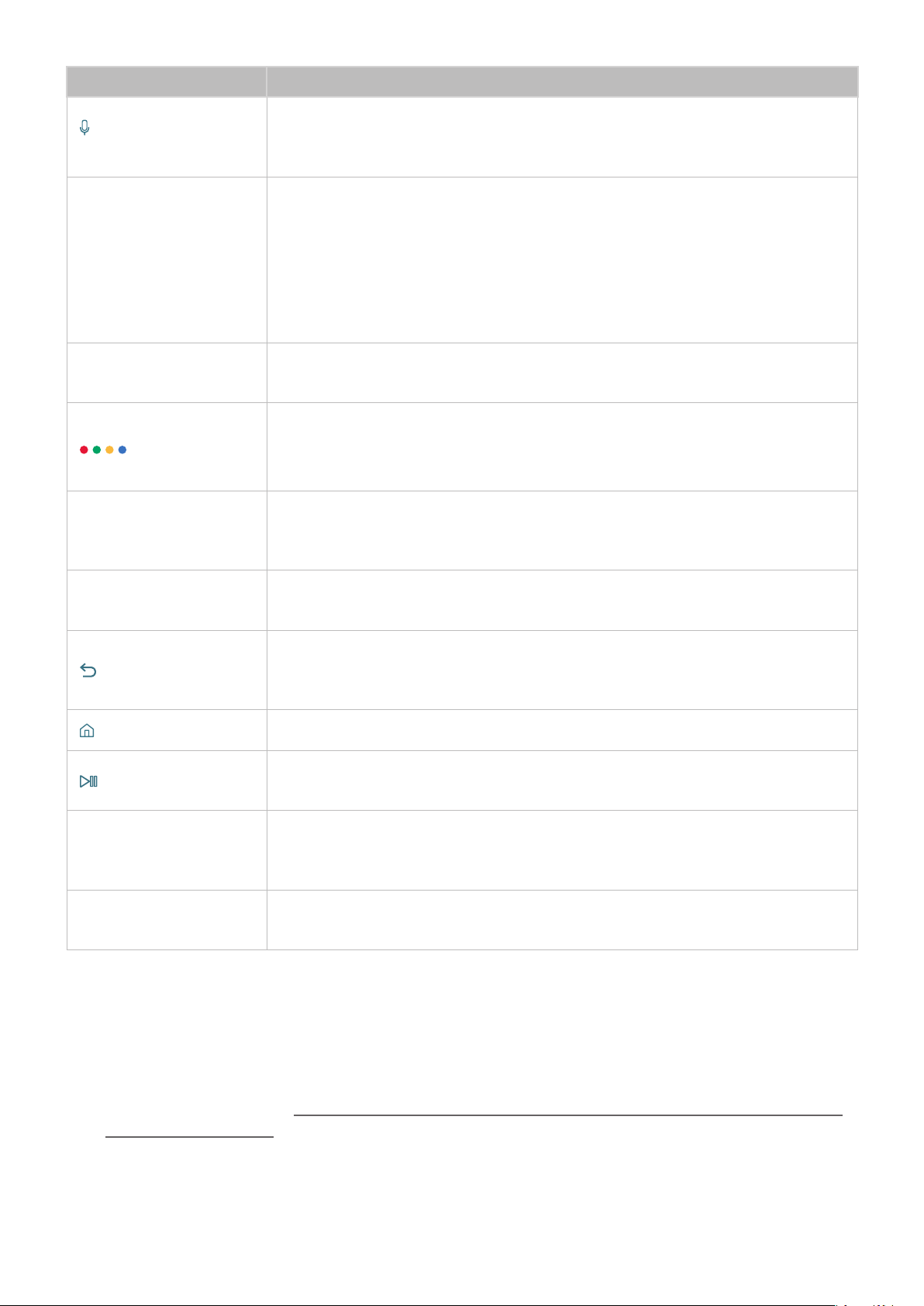
Botón Descripción
(Reconocimiento de
voz)
123 (Panel numérico)
EXTRA
Control direccional
(arriba/abajo/izquierda/
derecha)
Ejecuta Interacción de voz Presione el botón, diga un comando de voz y libere el
botón para ejecutar Interacción de voz. Cuando se presiona una vez, aparece la guía
de Interacción de voz.
Cuando se presiona, aparecen unos números en la pantalla.
Seleccione los números y, luego, seleccione Completado para ingresar un valor
numérico. Se utiliza para cambiar el canal, ingresar un PIN o un código ZIP, etc.
Si el Botón de color aparece con una serie de números en la pantalla, seleccione
el Botón de color y luego seleccione un color específico mediante el control
direccional arriba/abajo/izquierda/derecha). Utilícelo para acceder a opciones
adicionales que son específicas de acuerdo con la función que está en uso.
Mientras mira contenidos, presione para mostrar información adicional del
proveedor de contenidos.
Utilícelo para acceder a opciones adicionales que son específicas de acuerdo con la
función que está en uso.
"
Estos botones no están disponibles en los Estados Unidos y Canadá.
Mueve el enfoque y cambia los valores que se ven en el menú del televisor.
Seleccionar
Selecciona o ejecuta el elemento resaltado. Cuando lo presiona mientras mira
contenidos, aparece la información detallada del programa.
Presione para regresar al menú anterior. Cuando se lo presiona 1 segundo o más,
(Regresar)
la función que se está ejecutando se cierra. Cuando lo presiona mientras mira un
programa, aparece el canal anterior.
(Smart hub) Presione para regresar a la pantalla Inicio.
(Reproducir/pausa)
Cuando se presiona, aparecen los controles de reproducción. Puede utilizarlos para
controlar el contenido multimedia que se está reproduciendo.
Mueva el botón hacia arriba o hacia abajo para ajustar el volumen. Para enmudecer
VOL (Volumen)
el sonido, presione el botón. Cuando se lo presiona 1 segundo o más, aparece
Atajos de accesibilidad.
CH (Canal)
"
Use el Control remoto Samsung Smart a menos de 20 pies del televisor. La distancia adecuada puede variar
Mueva el botón hacia arriba o hacia abajo para cambiar el canal. Para ver la pantalla
de la Guía, presione el botón.
dependiendo de las condiciones del entorno inalámbrico.
"
Las imágenes, los botones y las funciones del Control remoto Samsung Smart pueden diferir dependiendo del
modelo.
"
Para utilizar el control remoto Samsung través del dispositivo externo, es necesario configurarlo. Para obtener
más información, consulte "Control de dispositivos externos con el Control remoto Samsung Smart - Uso del
control remoto universal".

Acerca del Control remoto Samsung Smart (sin interacción de
voz)
Las funciones disponibles en el Control remoto Samsung Smart pueden variar dependiendo del modelo o
de la región geográfica.
Control direccional (arriba/abajo/izquierda/
derecha)
Seleccionar
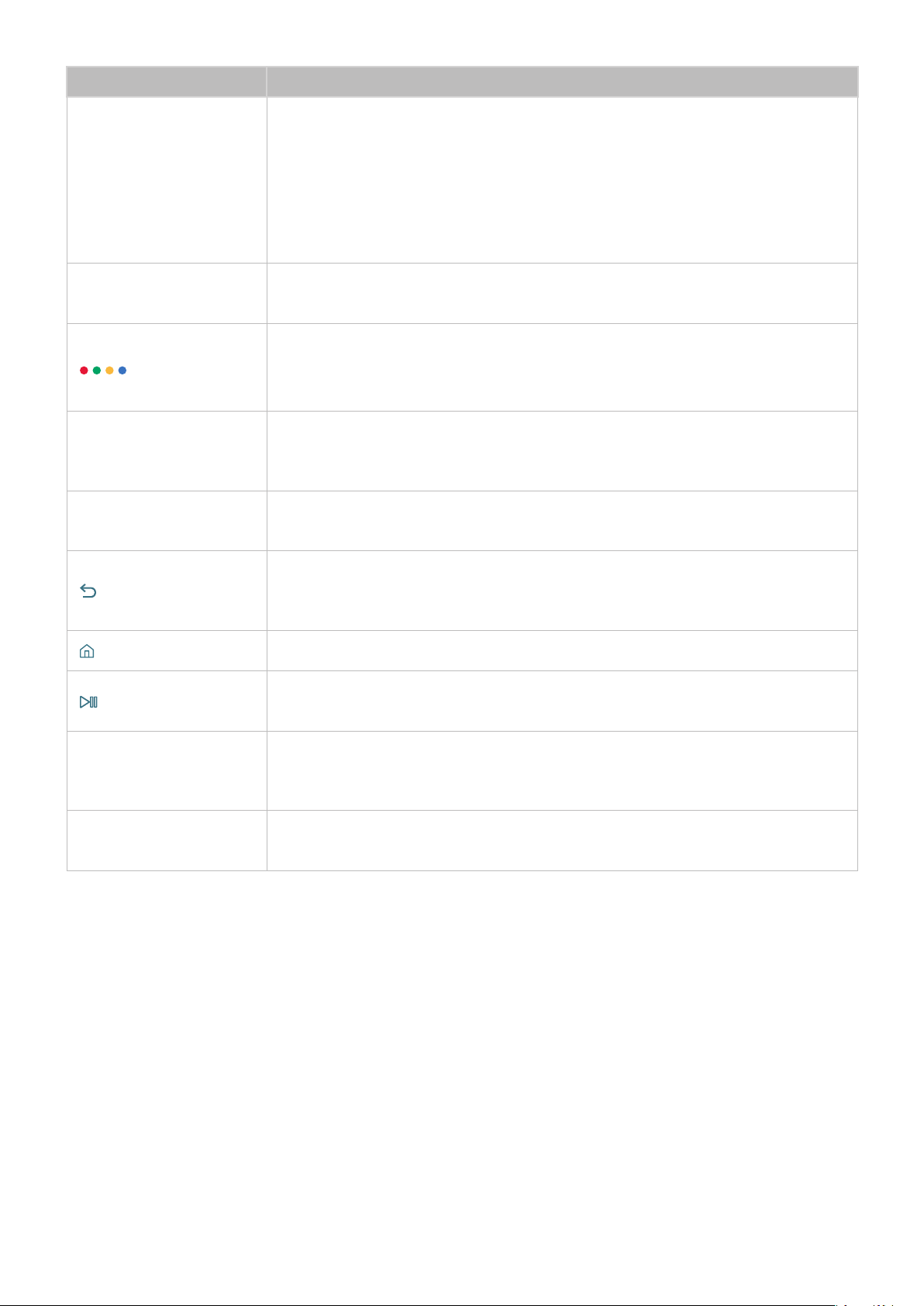
Botón Descripción
123 (Panel numérico)
Cuando se presiona, aparecen unos números en la pantalla.
Seleccione los números y, luego, seleccione Completado para ingresar un valor
numérico. Se utiliza para cambiar el canal, ingresar un PIN o un código ZIP, etc.
Si el Botón de color aparece con una serie de números en la pantalla, seleccione
el Botón de color y luego seleccione un color específico mediante el control
direccional arriba/abajo/izquierda/derecha). Utilícelo para acceder a opciones
adicionales que son específicas de acuerdo con la función que está en uso.
EXTRA
Mientras mira contenidos, presione para mostrar información adicional del
proveedor de contenidos.
Utilícelo para acceder a opciones adicionales que son específicas de acuerdo con la
función que está en uso.
"
Estos botones no están disponibles en los Estados Unidos y Canadá.
Control direccional
(arriba/abajo/izquierda/
Mueve el enfoque y cambia los valores que se ven en el menú del televisor.
derecha)
Seleccionar
Selecciona o ejecuta el elemento resaltado. Cuando lo presiona mientras mira
contenidos, aparece la información detallada del programa.
Regresa al menú anterior. Cuando se lo presiona 1 segundo o más, la función que
(Regresar)
se está ejecutando se cierra. Cuando lo presiona mientras mira un programa,
aparece el canal anterior.
(Smart hub) Presione para regresar a la pantalla Inicio.
(Reproducir/pausa)
Cuando se presiona, aparecen los controles de reproducción. Puede utilizarlos para
controlar el contenido multimedia que se está reproduciendo.
Mueva el botón hacia arriba o hacia abajo para ajustar el volumen. Para enmudecer
VOL (Volumen)
el sonido, presione el botón. Cuando se lo presiona 1 segundo o más, aparece
Atajos de accesibilidad.
CH (Canal)
"
Las imágenes, los botones y las funciones del Control remoto Samsung Smart pueden diferir dependiendo del
Mueva el botón hacia arriba o hacia abajo para cambiar el canal. Para ver la pantalla
de la Guía, presione el botón.
modelo.
"
Algunos Control remoto Samsung Smart no admiten ciertas funciones. Estos se listan a continuación:
BN59-01260A: No admite Interacción de voz.
BN59-01259B y BN59-01259E: No admiten Interacción de voz, vinculación ni control remoto universal.
Puede encontrar el número de modelo del control remoto en la parte interna de la tapa de las pilas. Abra la
tapa de las pilas para verlo.
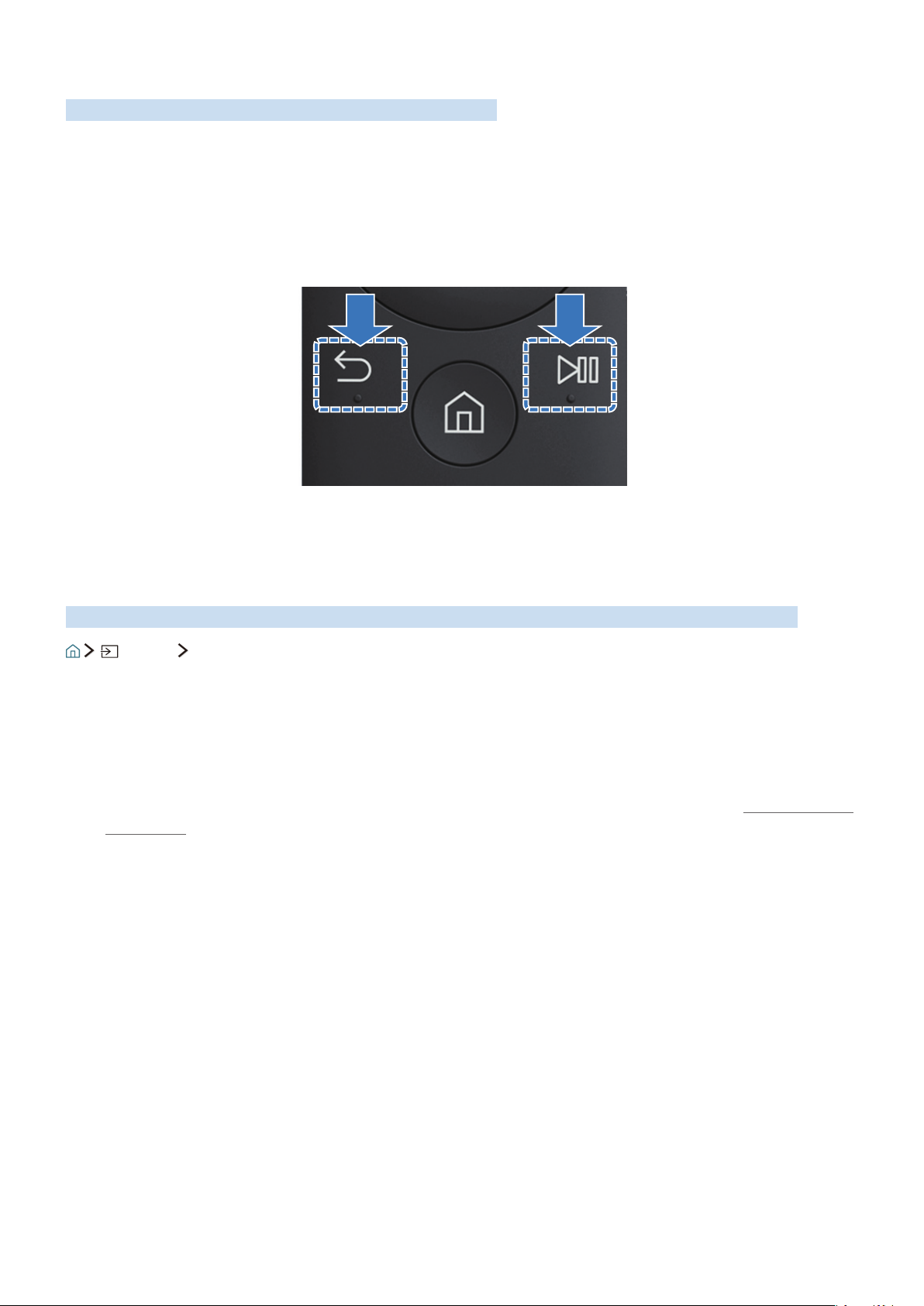
Conexión al Control remoto Samsung Smart
Vincule el televisor con el Control remoto Samsung Smart
"
La disponibilidad depende del modelo específico.
Al encender el televisor por primera vez, el Control remoto Samsung Smart se vincula automáticamente
al televisor. Si el Control remoto Samsung Smart no se vincula automáticamente al televisor, apúntelo
hacia el sensor del control remoto del televisor y, luego, mantenga presionados los botones Regresar e
Reproducir/pausa simultáneamente durante 3 segundos o más.
Control de dispositivos externos con el Control remoto Samsung
Smart - Uso del control remoto universal
Controle el televisor y los dispositivos externos conectados con el Control remoto Samsung Smart.
Origen Config. de control remoto universal
Puede controlar los dispositivos externos conectados al televisor utilizando el control remoto. Para
controlar dispositivos externos, regístrelos siguiendo las instrucciones de la pantalla.
"
La disponibilidad depende del modelo específico.
"
También puede usar la función Anynet+ (HDMI-CEC) para operar dispositivos externos Samsung con el control
remoto del televisor sin configuraciones adicionales. Para obtener más información, consulte "Uso de Anynet+
(HDMI-CEC)".
"
Es posible que determinados dispositivos externos conectados al televisor no admitan la función de control
remoto universal.
"
No coloque ningún obstáculo frente a un dispositivo externo. Puede causar que las señales del control remoto
no se transmitan correctamente.
"
El televisor memoriza el dispositivo externo y su puerto de conexión (HDMI 1, HDMI 2, etc.).
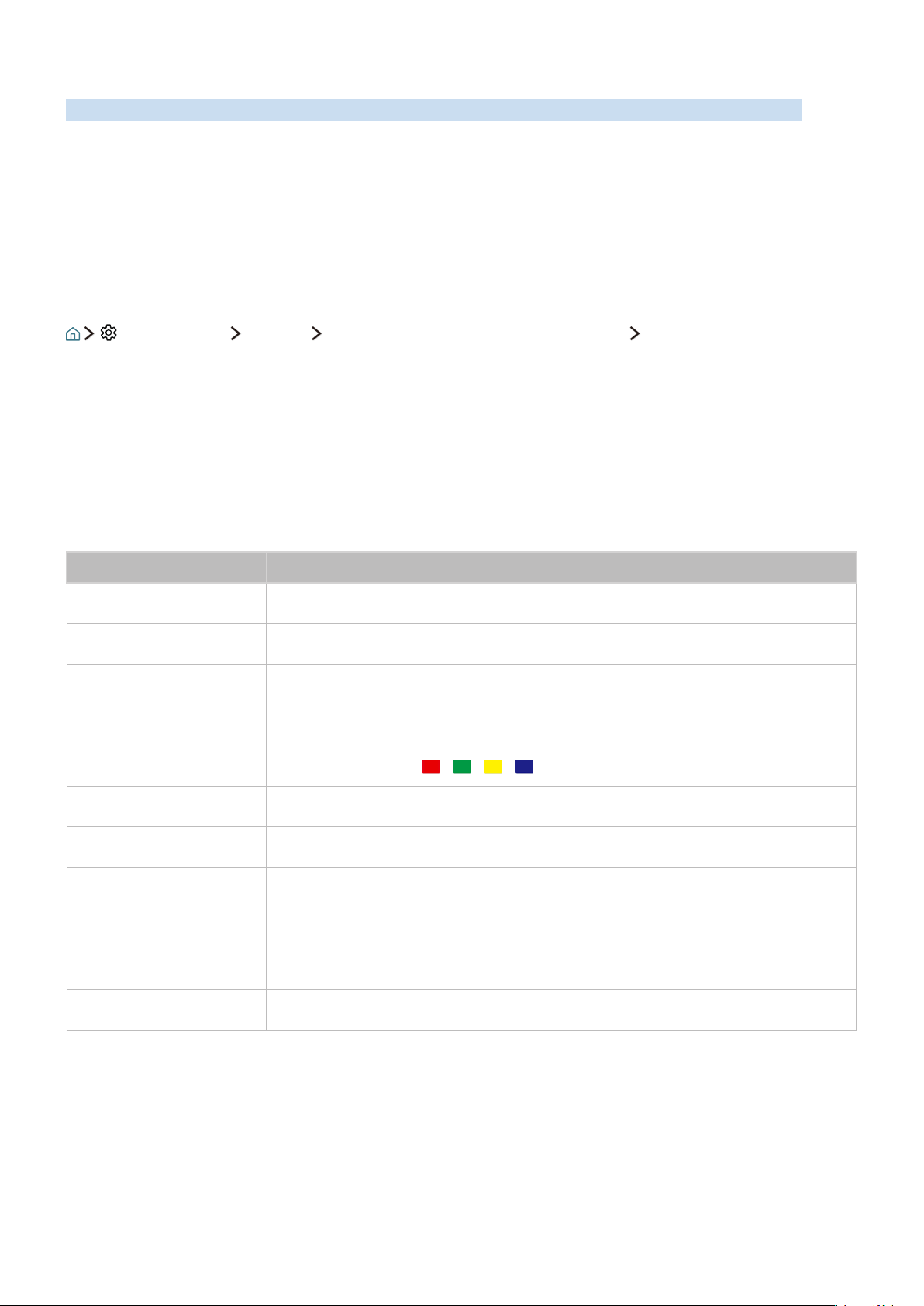
Control del televisor con un teclado o un controlador para juegos
Es más fácil controlar el televisor mediante la conexión de un teclado o un controlador para juegos.
Conexión de un teclado USB
Conecte el cable del teclado en el puerto USB del televisor.
Conexión de un teclado y un controlador para juegos Bluetooth
Configuración Sistema Administrador de dispositivode entrada Agregar teclado Bluetooth y
Gamepad
"
Esta función no está disponible en ciertos modelos en áreas geográficas específicas.
"
Si su dispositivo no fue detectado, colóquelo cerca del televisor y, luego, seleccione Actualizar. El televisor
busca nuevamente los dispositivos disponibles.
Uso del teclado
Teclado Funciones del control remoto
Teclas de dirección Mueve el enfoque
Tecla de Windows Muestra los ajustes del televisor.
Tecla Enter Selecciona o ejecuta el elemento resaltado
Tecla ESC Regresa a la pantalla anterior.
Tecla F1 / F2 / F3 / F4 Botones de colores -
Tecla F5 Lanza la pantalla Inicio.
Tecla F6 Muestra la pantalla de origen
Tecla F7 Inicia la Lista de canales
Tecla F8 Silencia el sonido
Tecla F9 / F10 Ajusta el volumen
Tecla F11 / F12 Cambia el canal.
/ / /

Configuración del teclado
En Configuración Sistema Administrador de dispositivode entrada, puede configurar las
siguientes funciones.
●
Idioma del teclado
●
Tipo de teclado
●
Acceso directo al idioma de entrada
Ingreso de texto utilizando el teclado QWERTY en pantalla
Utilice el teclado QWERTY para ingresar texto en su TV.
"
La imagen de su televisor puede diferir de la imagen anterior dependiendo del modelo y el área geográfica.
Uso de funciones adicionales
Seleccione en la pantalla del teclado QWERTY. Las siguientes opciones están disponibles:
"
Las opciones disponibles pueden diferir dependiendo de la función que se está ejecutando actualmente.
●
Texto recomendado
●
Restablecer datos de texto recomendado
●
Predecir el siguiente carácter (cuando use los botones de dirección)
●
Idioma
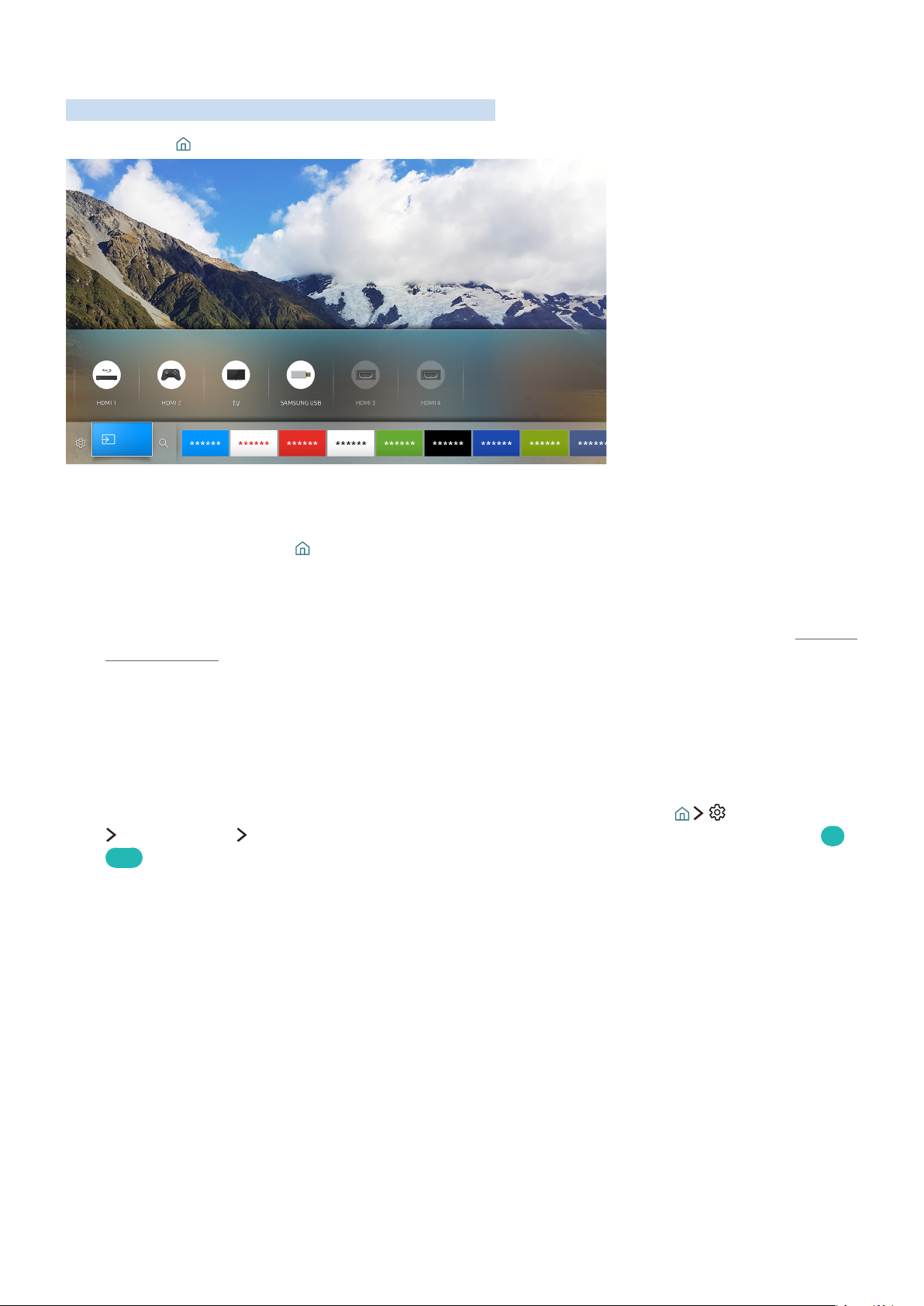
Smart Hub
Vea la descripción de las funciones básicas de Smart Hub.
Pulsa el botón
Origen
Origen
"
La imagen de su televisor puede diferir de la imagen anterior dependiendo del modelo y el área geográfica.
.
Después de presionar el botón en su control remoto, puede navegar por la web y descargar aplicaciones
con Smart Hub.
"
Algunos de los servicios de Smart Hub son servicios pagos. Para usar un servicio de pago, debe tener una
cuenta con el proveedor de servicios o una cuenta Samsung. Para obtener más información, consulte "Usar una
cuenta Samsung".
"
Para usar Smart Hub, el televisor debe estar conectado a Internet.
"
Es posible que las funciones de Smart Hub no estén disponibles dependiendo del proveedor de servicios,
idioma o región.
"
Los cortes del servicio de Smart Hub pueden deberse a las interrupciones de su servicio de Internet.
"
Puede ver el texto completo del documento de Términos y política navegando hasta
Soporte técnico Términos y política. Si desea dejar de utilizar Smart Hub, puede cancelar el acuerdo. Int.
Ahora
Configuración
Visualización de la pantalla Inicio
En la pantalla Inicio puede ejecutar fácilmente las aplicaciones utilizadas anteriormente o con frecuencia.
También es posible mover o eliminar las aplicaciones en la pantalla.
